修复 WhatsApp 状态未在 Android 上显示
已发表: 2022-05-09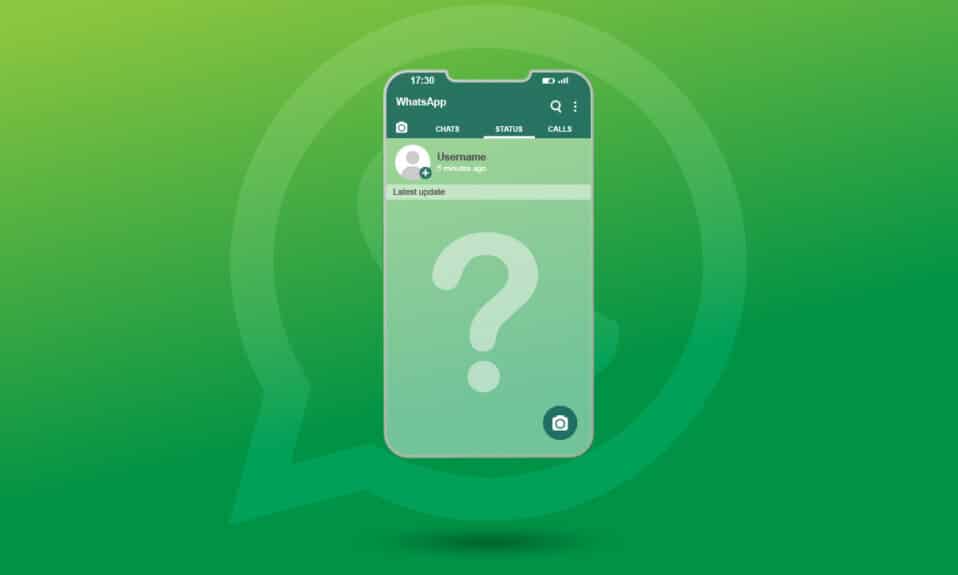
WhatsApp 是最好的即时通讯应用程序之一,您可以在其中享受私人或群组的短信。 所有这些消息都通过您的互联网而不是电话提供商的系统,并且该应用程序具有惊人的功能,例如共享多媒体内容、共享位置、发送 GIF、享受视频通话和语音通话、共享您的状态、查看他人的状态、发送贴纸,笑脸和更多的乐趣。 虽然 WhatsApp 于 2009 年发布,但发送照片、链接和设置状态的功能仅在 2017 年进行了改进。我们遇到了几个问题,例如为什么我朋友的 WhatsApp 状态没有显示给我? 我在 WhatsApp 上看不到我的好友状态? 在互联网讨论平台周围的 WhatsApp 上看不到状态。 在本文中,您将获得所有这些问题的答案以及修复 WhatsApp 状态未显示问题的故障排除方法。
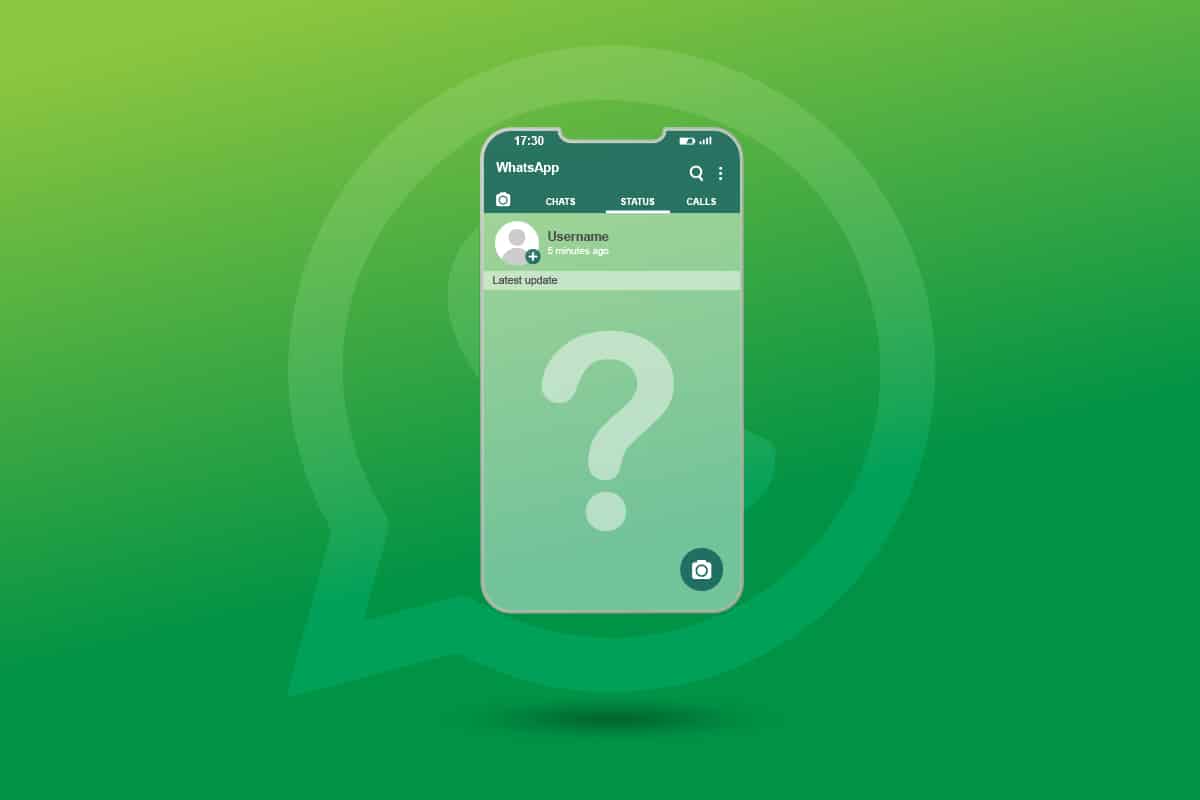
内容
- 如何修复 WhatsApp 状态未在 Android 上显示
- 如何更改 WhatsApp 状态隐私
- 为什么我朋友的 WhatsApp 状态没有显示给我?
- 方法一:重启手机
- 方法 2:修改 Internet 设置
- 方法 3:启用后台数据
- 方法四:保存联系人
- 方法 5:强制关闭 WhatsApp
- 方法 6:允许所有权限
- 方法 7:启用 WhatsApp 同步
- 方法 8:打开已读回执
- 方法 9:删除 WhatsApp 缓存
- 方法 10:清除 WhatsApp 媒体
- 方法 11:更新 WhatsApp
- 方法 12:重新安装 WhatsApp
- 方法 13:联系 WhatsApp 支持
如何修复 WhatsApp 状态未在 Android 上显示
您必须了解有关 WhatsApp 的一些基本信息。 您的 WhatsApp 帐户基于您的手机号码,如果您与某人聊天,另一端的人会看到您的手机号码。 这同样适用于你的情况。 您还可以查看与您聊天的人的手机号码。 此外,您的 WhatsApp 状态将在 24 小时后自动删除。 您的手机号码将从个人资料本身中可见。 只需点击您的个人资料图片。 联系电话将显示在您的照片和姓名下方。
如何更改 WhatsApp 状态隐私
有三个选项可以设置您的 WhatsApp 状态。 这可以在 WhatsApp 隐私设置下查看。
1. 打开WhatsApp并点击屏幕右上角的三点图标。 然后点击设置。
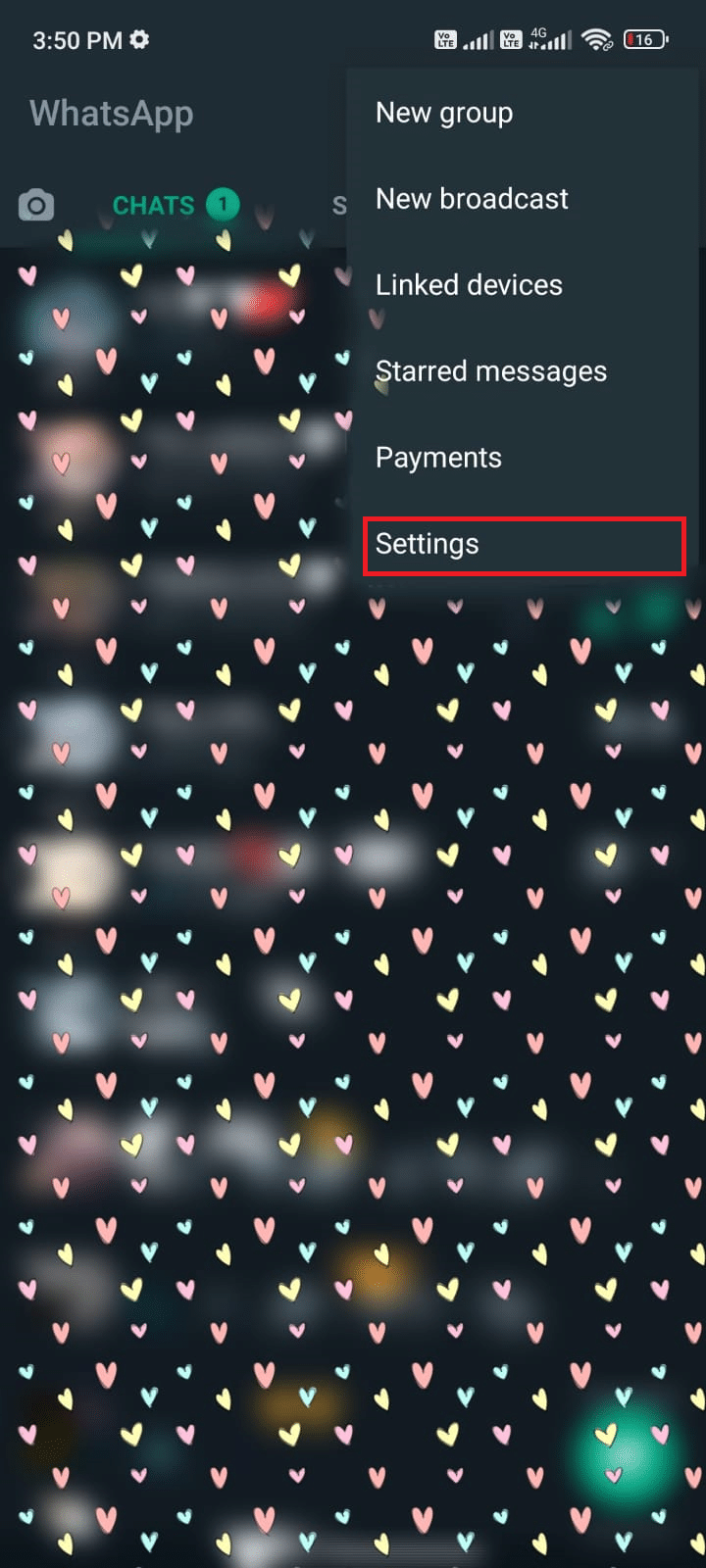
2. 现在,点击帐户,然后点击隐私。
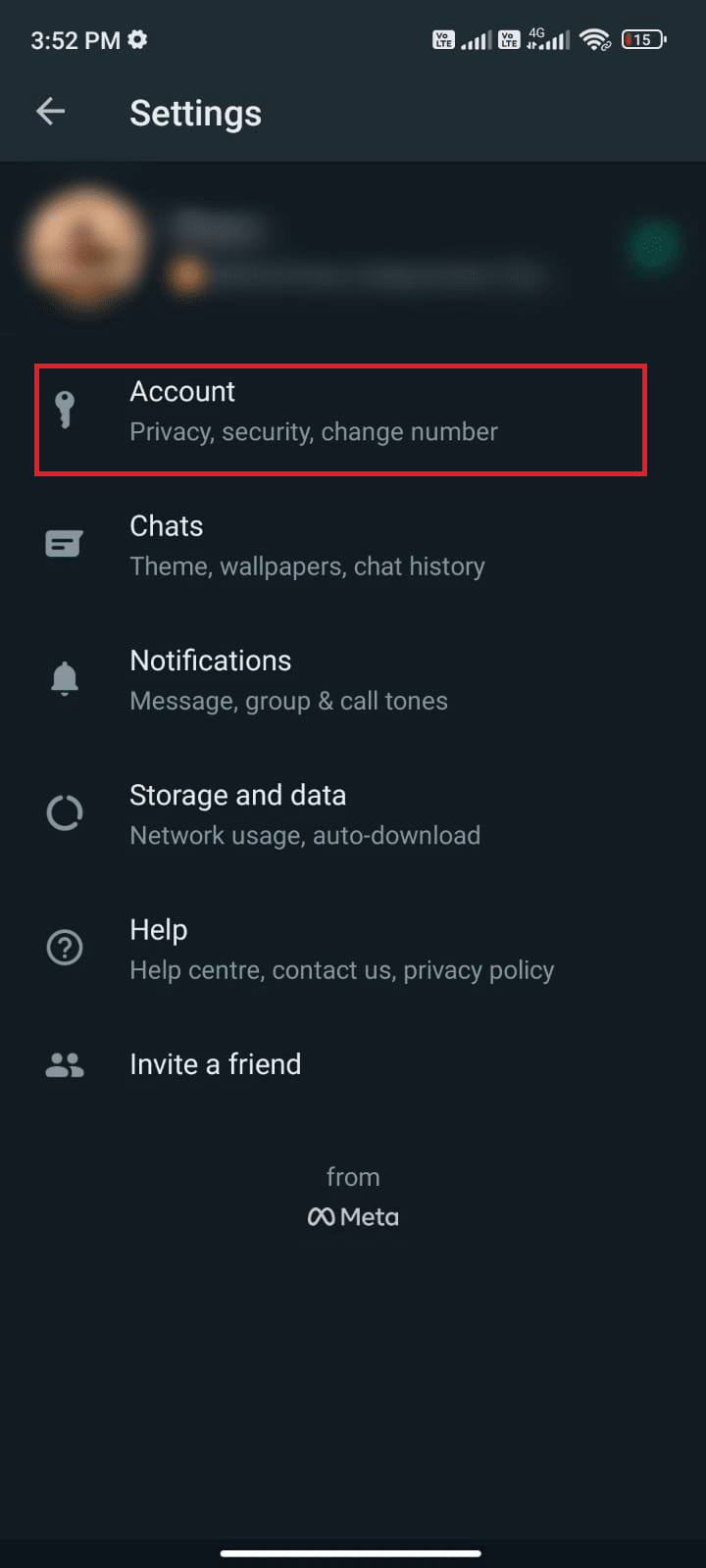
3. 然后,点击状态。
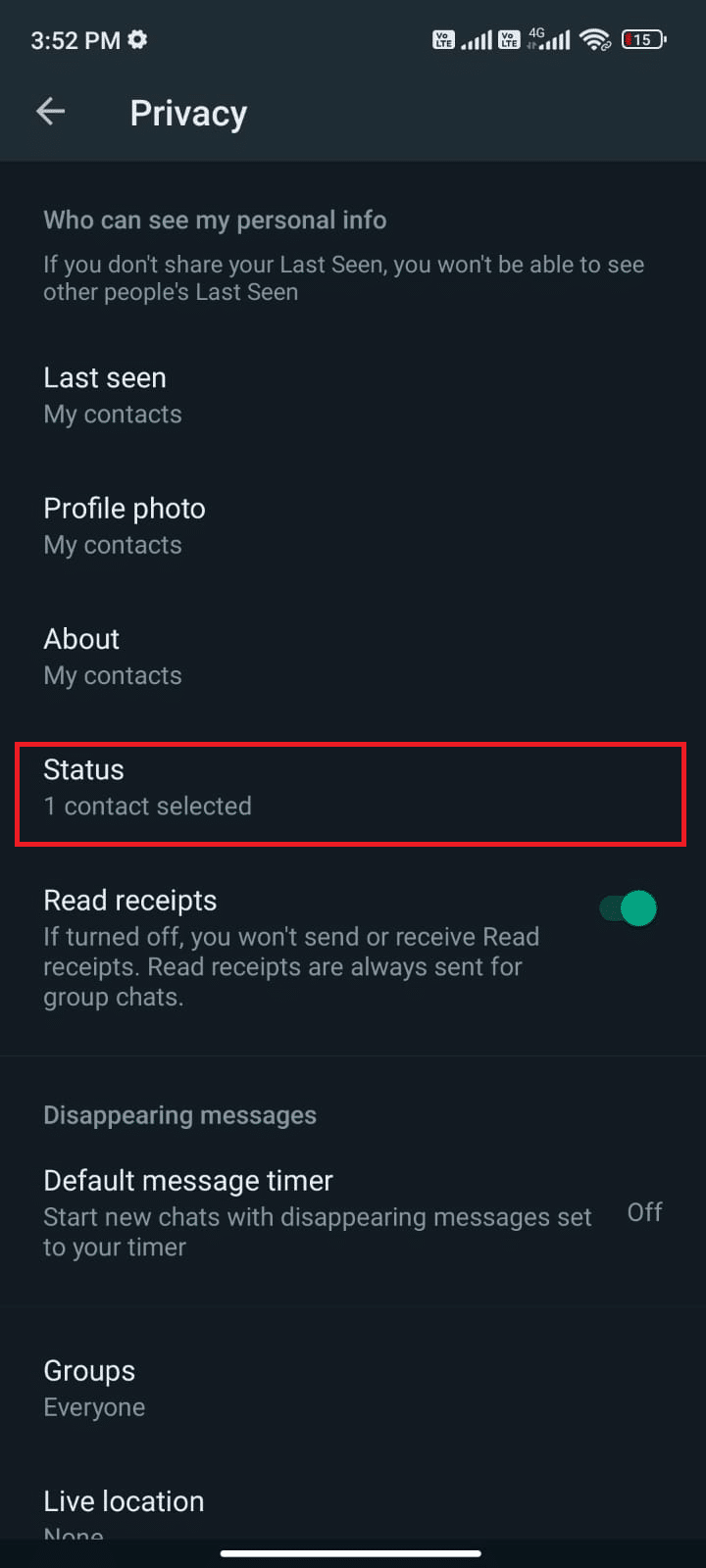
4. 现在您将看到以下三个选项。
- 我的联系方式
- 我的联系人除了…
- 只分享给…
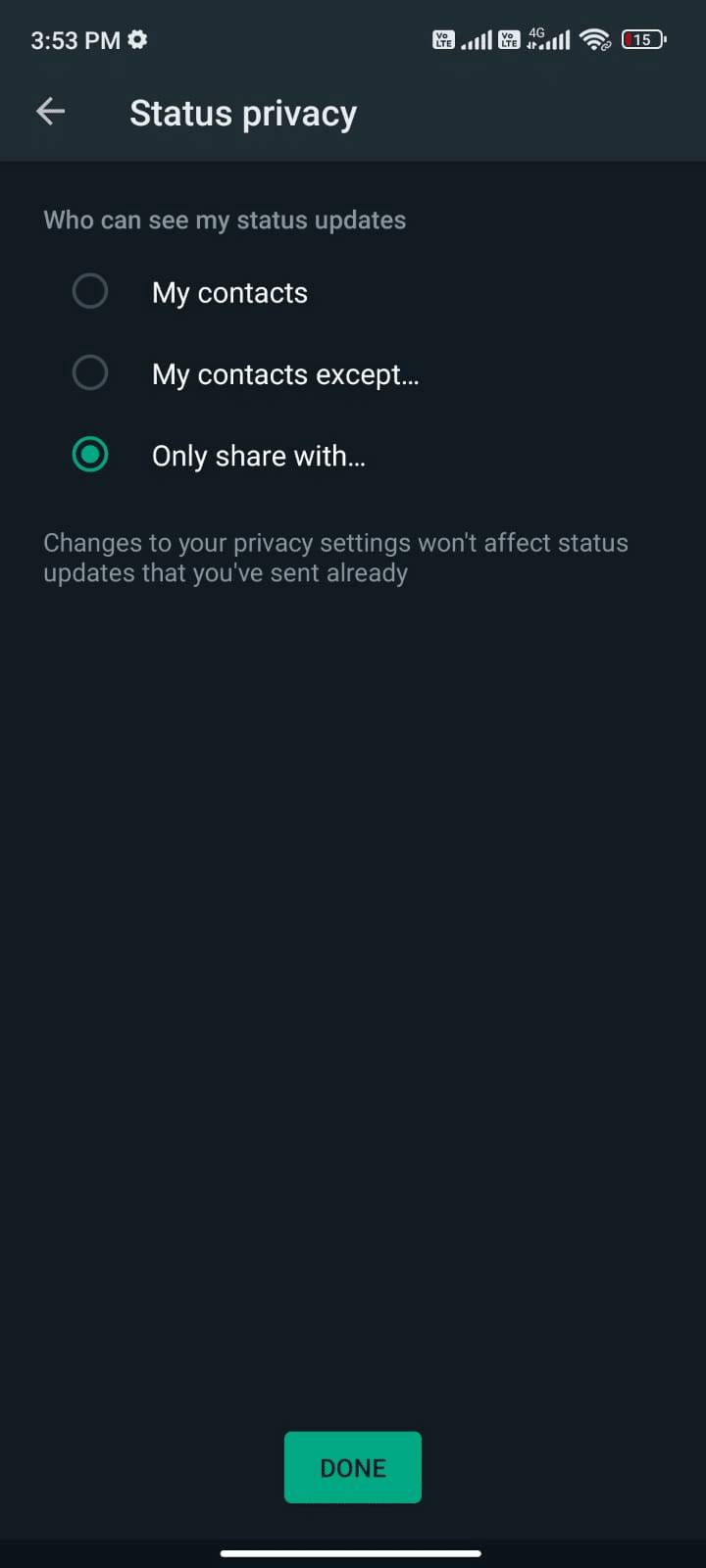
4A。 当您将隐私设置设置为我的联系人时,整个联系人列表可能会看到您的状态。
4B。 当您将隐私设置设置为我的联系人时,您在列表中选择的 WhatsApp 用户无法看到您的状态。 未选择的 WhatsApp 用户可能会看到它。
4C。 当您将隐私设置设置为仅与...共享时,您选择的 WhatsApp 用户将只能看到您的状态,而不能看到其他人。
我在 WhatsApp 上看不到我的好友状态? 如果您是这一类的人,您必须与另一端的人交叉检查他是否隐藏了您的联系人。 但是,即使一切看起来都很好,但如果您在 WhatsApp 上看不到状态,那么您必须认真对待这个问题。 您必须分析提出问题的原因,为什么我朋友的 WhatsApp 状态没有显示给我? 然后找到有效的故障排除方法来解决问题。
另请阅读: 26 款最佳批量 WhatsApp 营销软件
为什么我朋友的 WhatsApp 状态没有显示给我?
在本节中,您将了解导致无法查看 WhatsApp 问题状态的原因。 建议您明智地理解它们,以便通过遵循适当的故障排除方法来节省时间。
- 您要查看其状态的用户可能没有保存您的联系人。 您无法查看未保存联系人的用户的状态。
- 当WhatsApp 过时或缺少要在您的 Android 手机上安装的最新版本时,会出现很多问题。 新的软件版本发布将修复您的应用程序中的任何错误。
- 如前所述,您的朋友可能没有在他/她的隐私设置中包含您的联系人。
- 此外,如果您有任何网络连接问题,您将无法加载或上传任何新的 WhatsApp 状态。 重新启动路由器或调制解调器以解决任何连接问题。
- 如果您的联系人被您的朋友屏蔽,您将无法查看他/她的状态,反之亦然。 WhatsApp 同步问题也出现在我无法在 WhatsApp 上看到我的朋友状态? 你心中的问题。
- 在许多情况下,存储问题可能是原因。 由于您的 Android 手机空间不足,您的 WhatsApp 无法加载新状态。
- 有时,启用已读回执选项后,您无法列出我们有多少用户查看了您的状态,并且在极少数情况下,状态根本不会出现。
在指责您的设备之前,为什么我朋友的 WhatsApp 状态没有显示给我? 问题是,您必须检查 WhatsApp 服务器是否因维护而停机。 您可以使用Downdetector等一些在线平台来检查 WhatsApp 服务器是否正常工作,没有任何问题。
1.访问Downdetector官方网站。
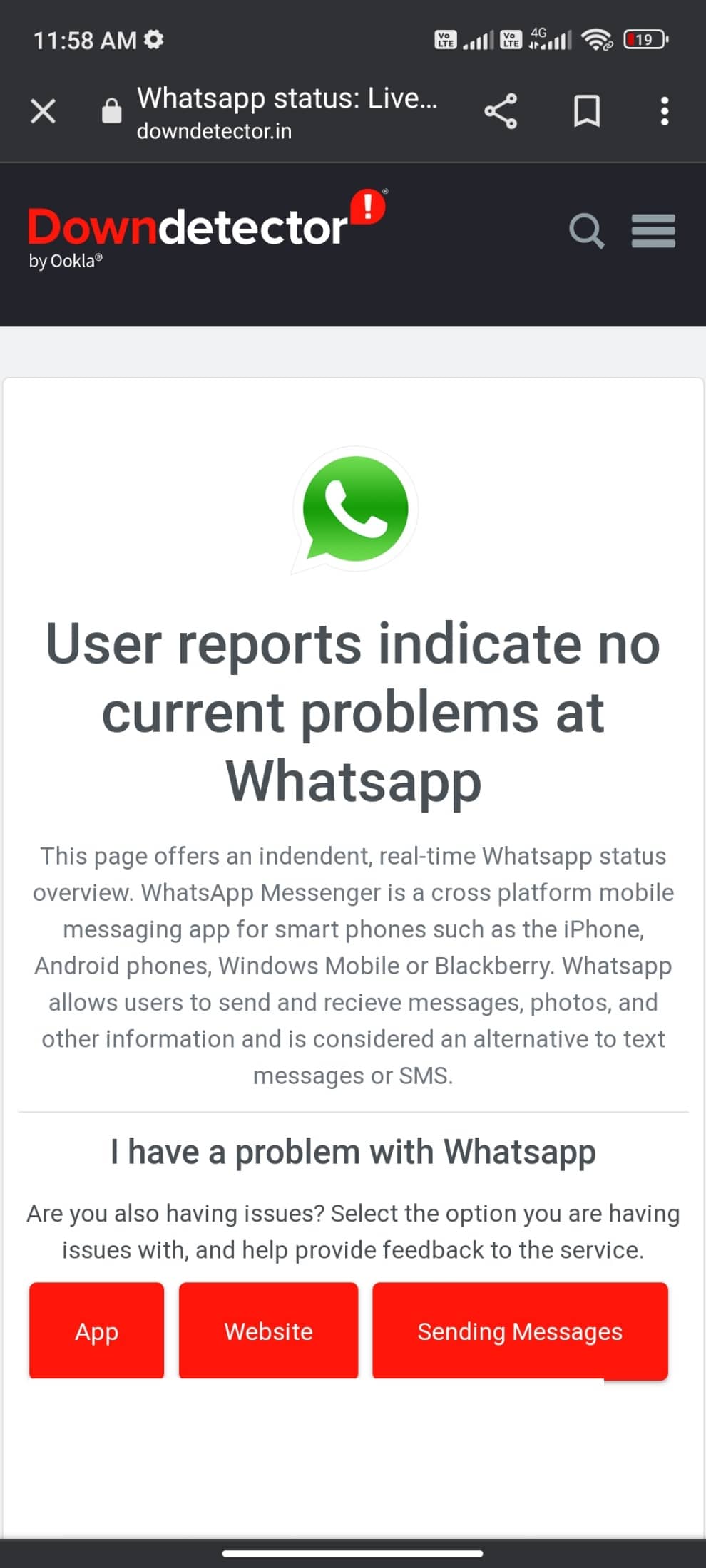
2. 确保消息,用户报告在 Whatsapp 通知中表明当前没有问题。
2A。 如果您收到相同的消息,则没有服务器端错误。 按照本文中讨论的方法修复 WhatsApp 状态未显示问题。
2B。 如果您发现一些错误或任何维护通知,您别无选择,只能等待。
在本节中,我们汇总了修复 WhatsApp 状态未加载问题的方法列表。 以相同的顺序跟随它们以获得完美的结果。
注意:由于智能手机没有相同的设置选项,并且它们因制造商而异,因此在更改任何设置之前,请确保设置正确。 上述步骤是在红米手机上执行的。
方法一:重启手机
当您的 Android 遇到任何问题时,这是您必须遵循的首要步骤。 如果您面临修复 WhatsApp 状态未显示的问题,请考虑按照以下说明重新启动手机。
1. 按住手机侧面的电源按钮。
2. 现在,在下一个弹出菜单中,点击重新启动选项。
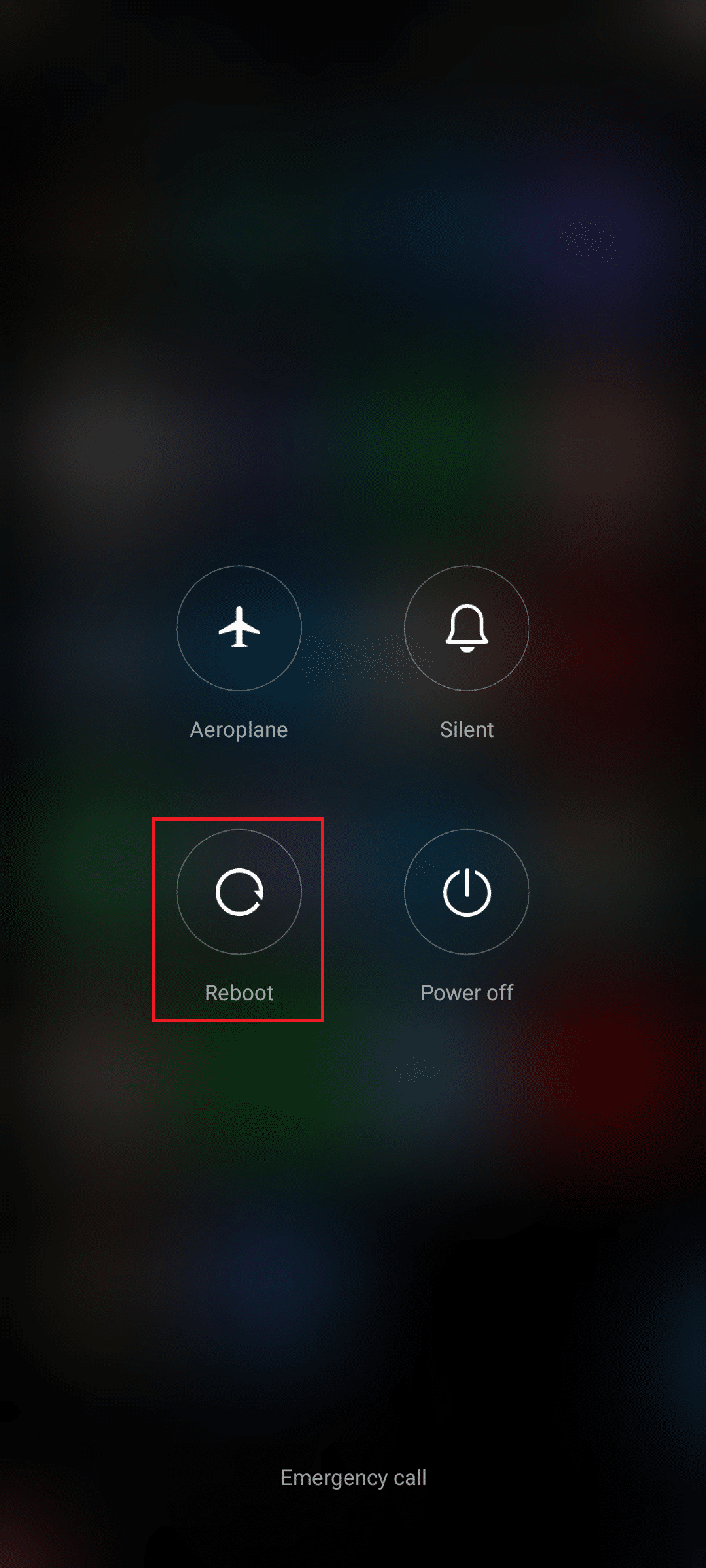
注意:您也可以点击关机图标来关闭您的设备。 如果这样做,请按住手机侧面的电源按钮稍后打开 Android。
3.等到手机重新启动并检查您是否能够修复WhatsApp状态未显示问题已经消失。
另请阅读:如何在 Android 和 iPhone 上的 WhatsApp 中停止自动下载
方法 2:修改 Internet 设置
有时,您的互联网连接中断的可能性很小。 要检查这一点,请打开浏览器并搜索任何内容。 如果没有打开,这意味着您的网络连接存在问题。 如果您遇到任何困难,最好检查您是否打开了 Wi-Fi 或数据。 如果您使用的是 VPN 服务,请将其关闭并检查您是否能够修复 WhatsApp 状态未加载问题。 如果您使用移动数据,请按照以下说明确保您的数据连接已打开。
1. 点击主屏幕上的设置图标。
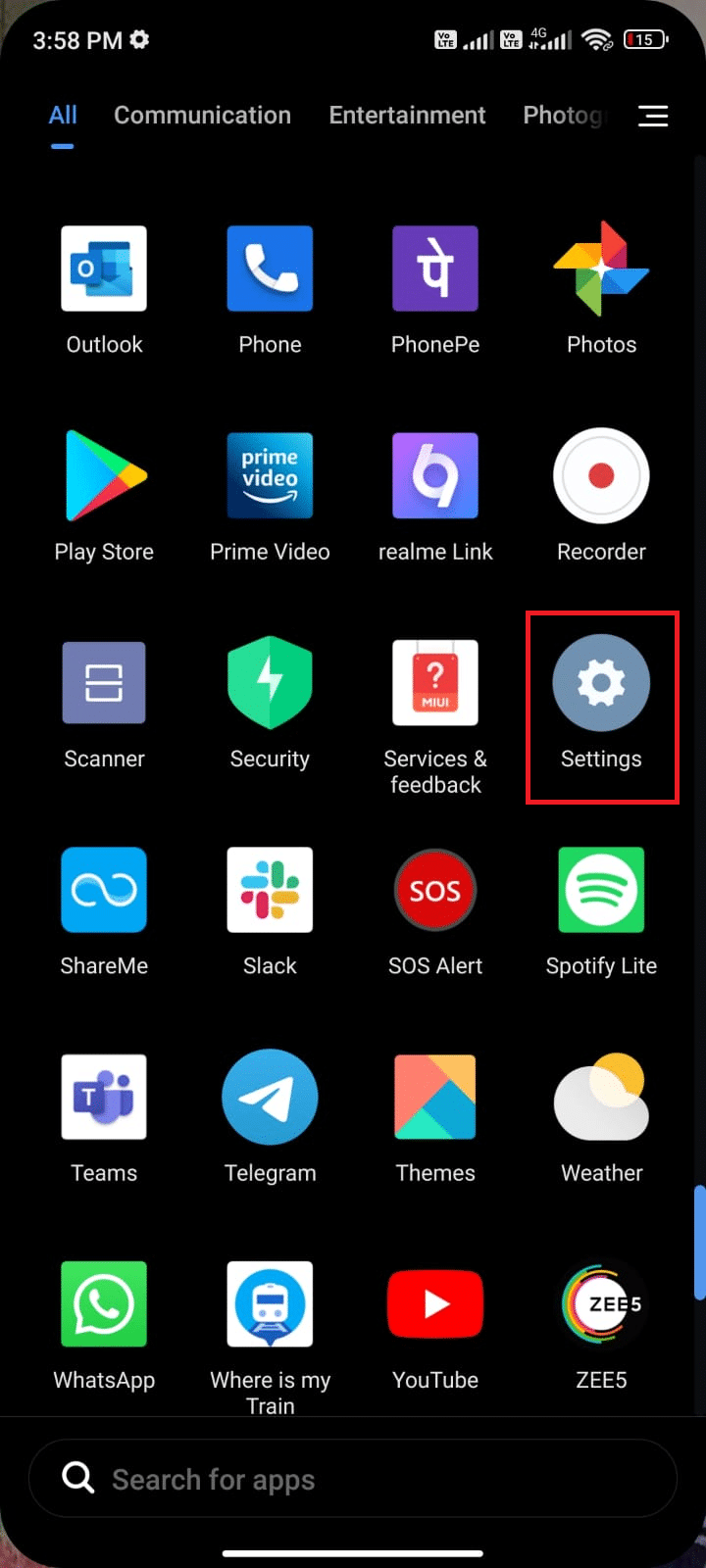
2. 然后,点击SIM 卡和移动网络选项,如图所示。
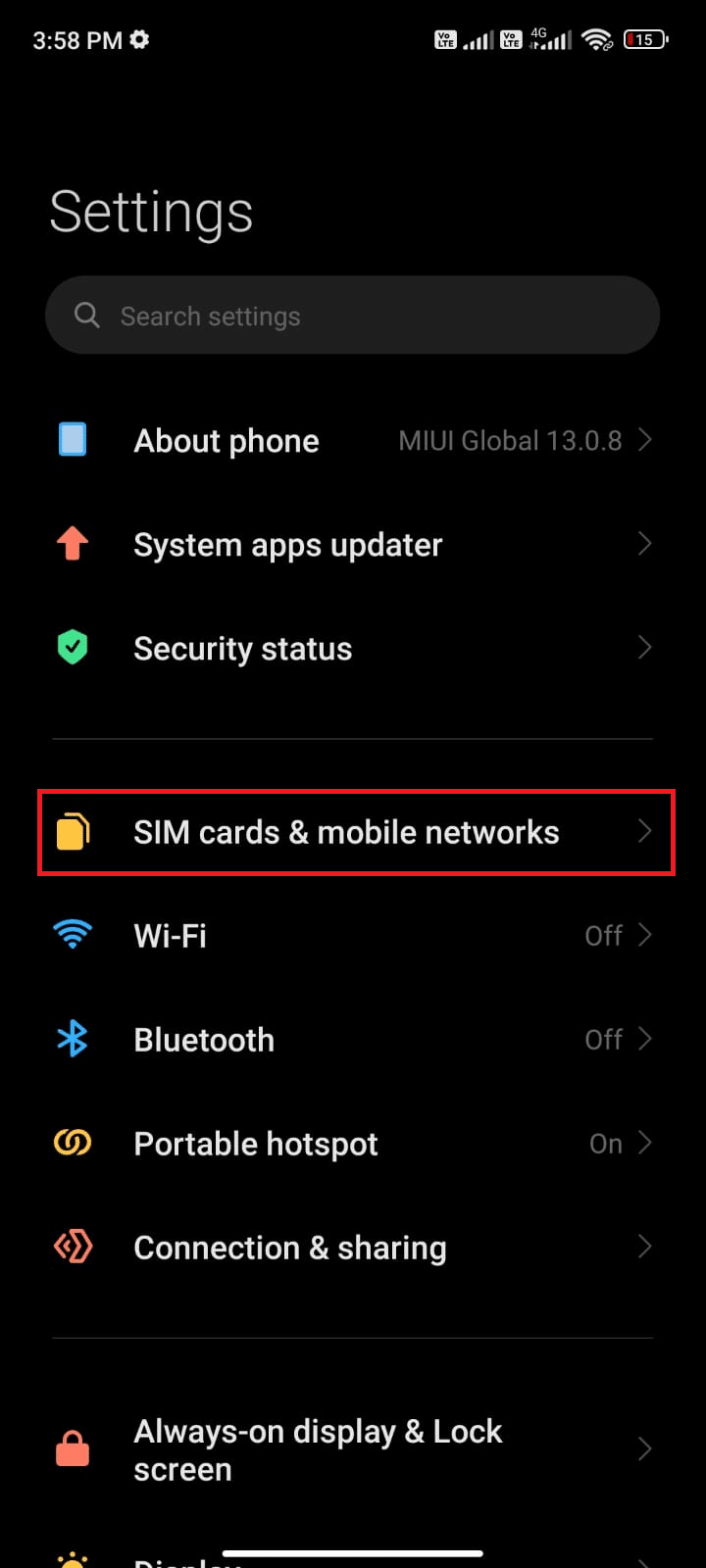
3. 现在,确保移动数据选项已打开,如图所示。
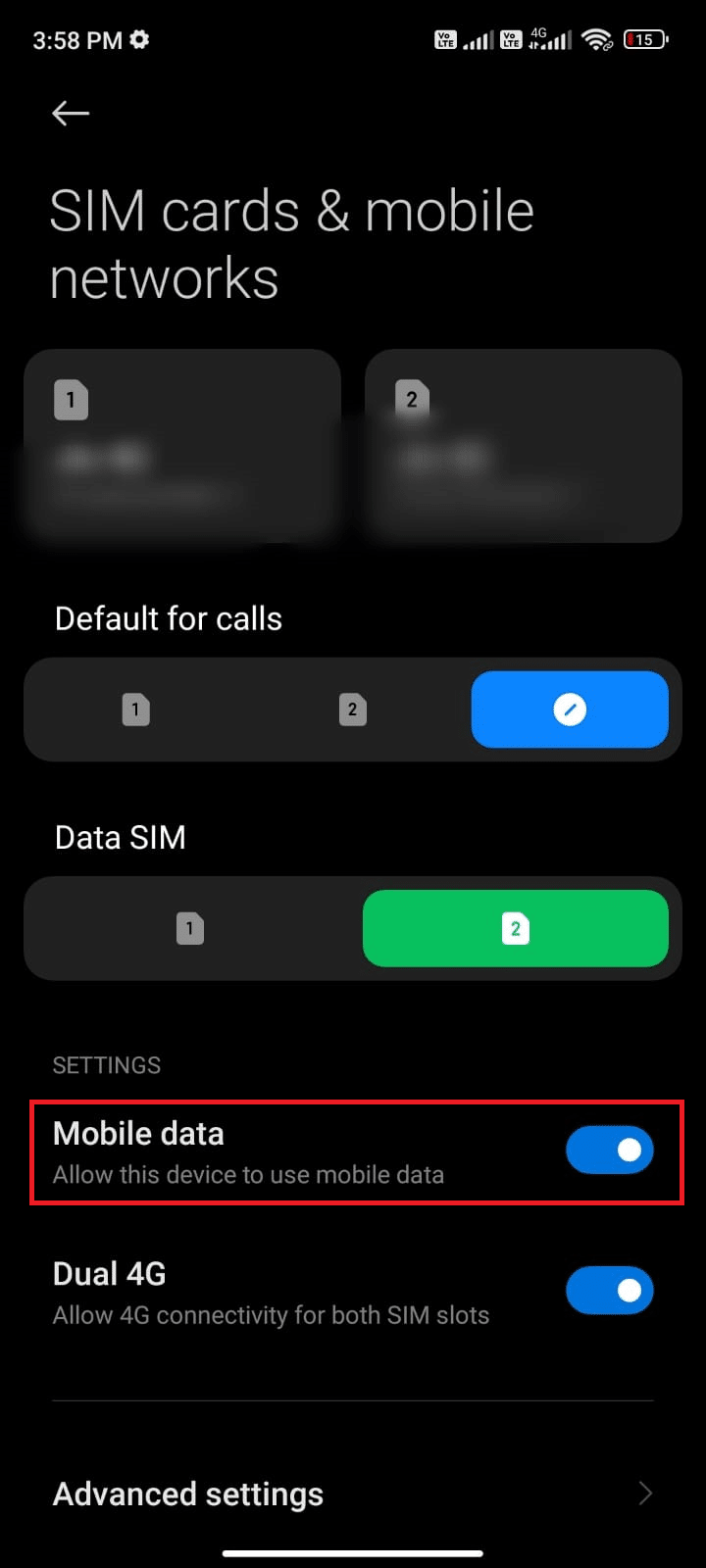
4. 如果您不在您的国家或网络覆盖范围内(使用漫游网络),请点击高级设置,如图所示。
注意:开通国际数据漫游后,运营商将免费向您收费。
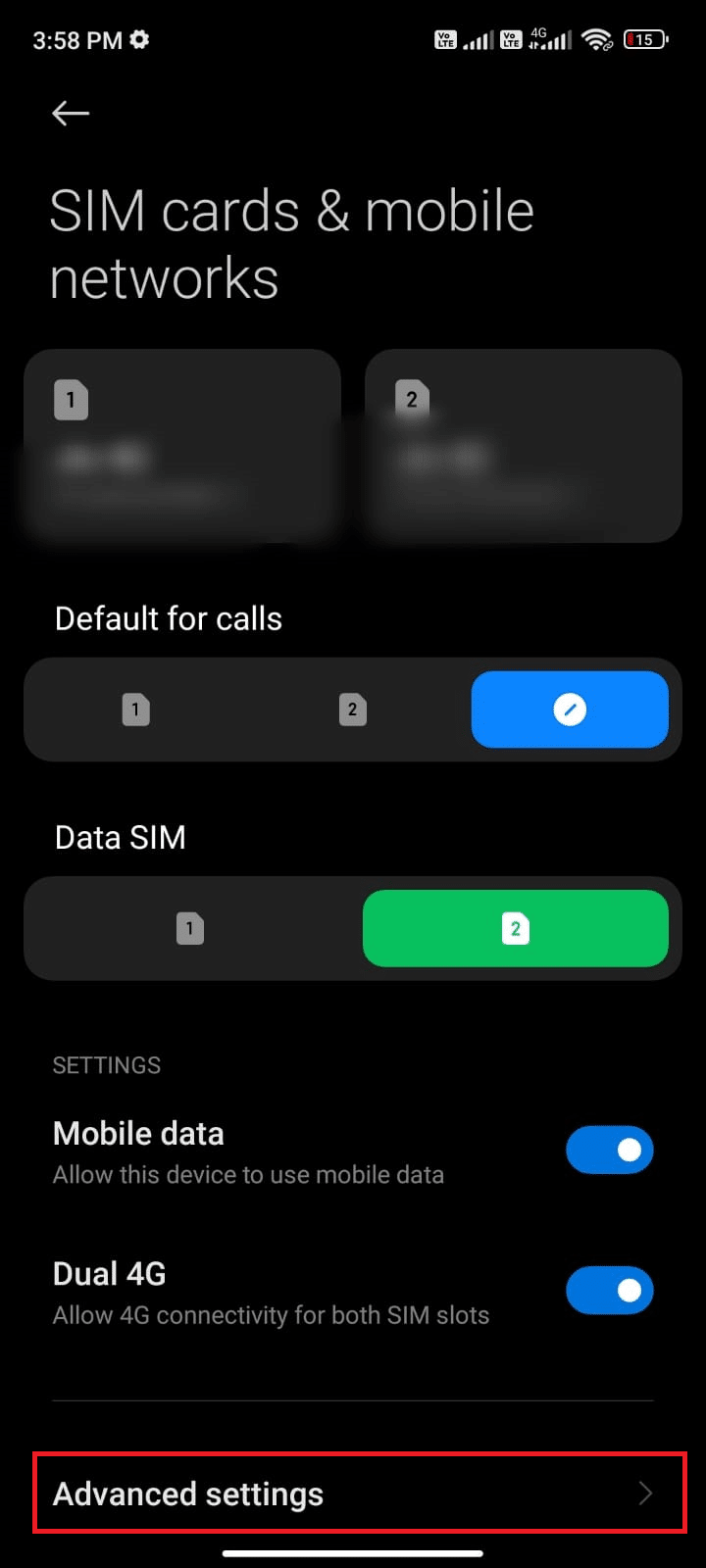
5. 然后,点击国际漫游旁边的框并将选项设置为始终,如图所示。
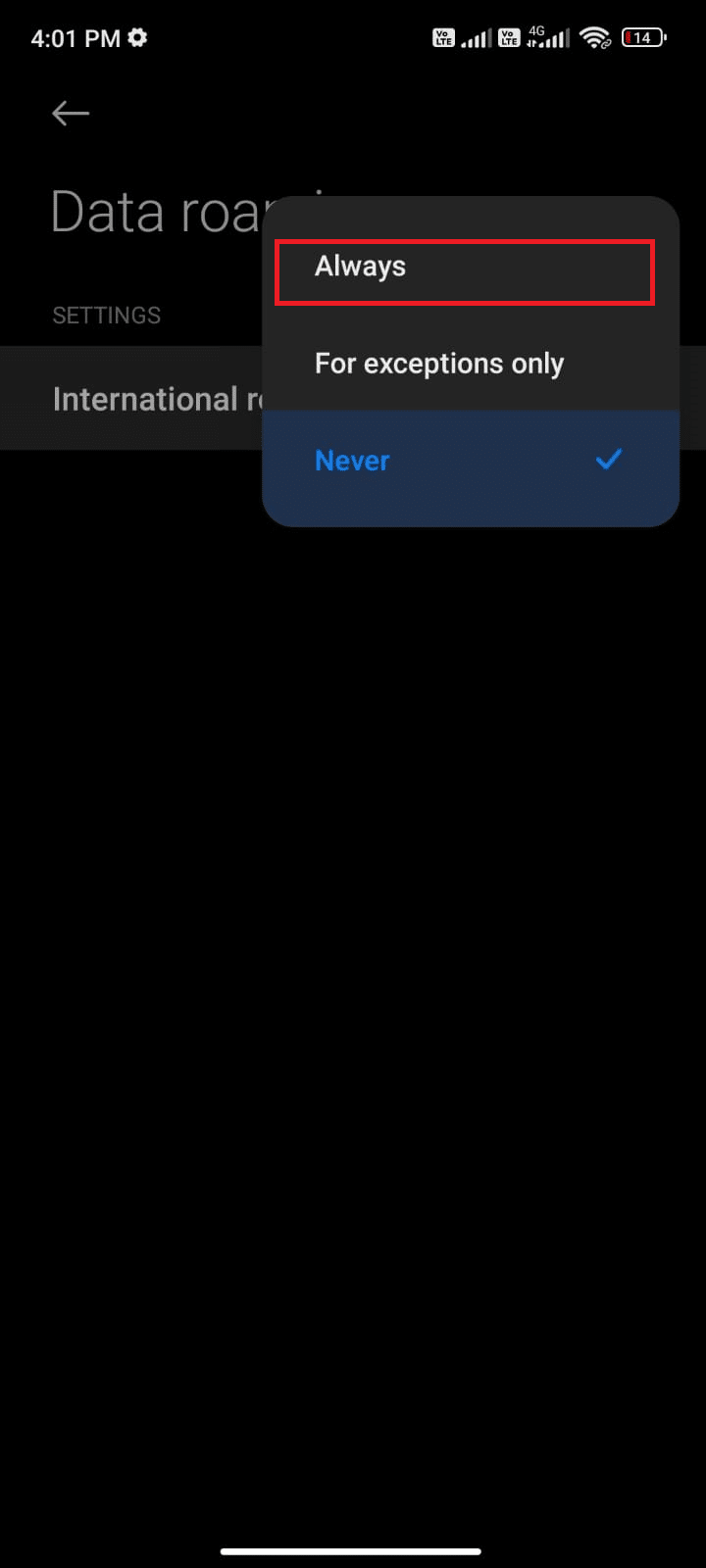
6. 然后,点击数据漫游。
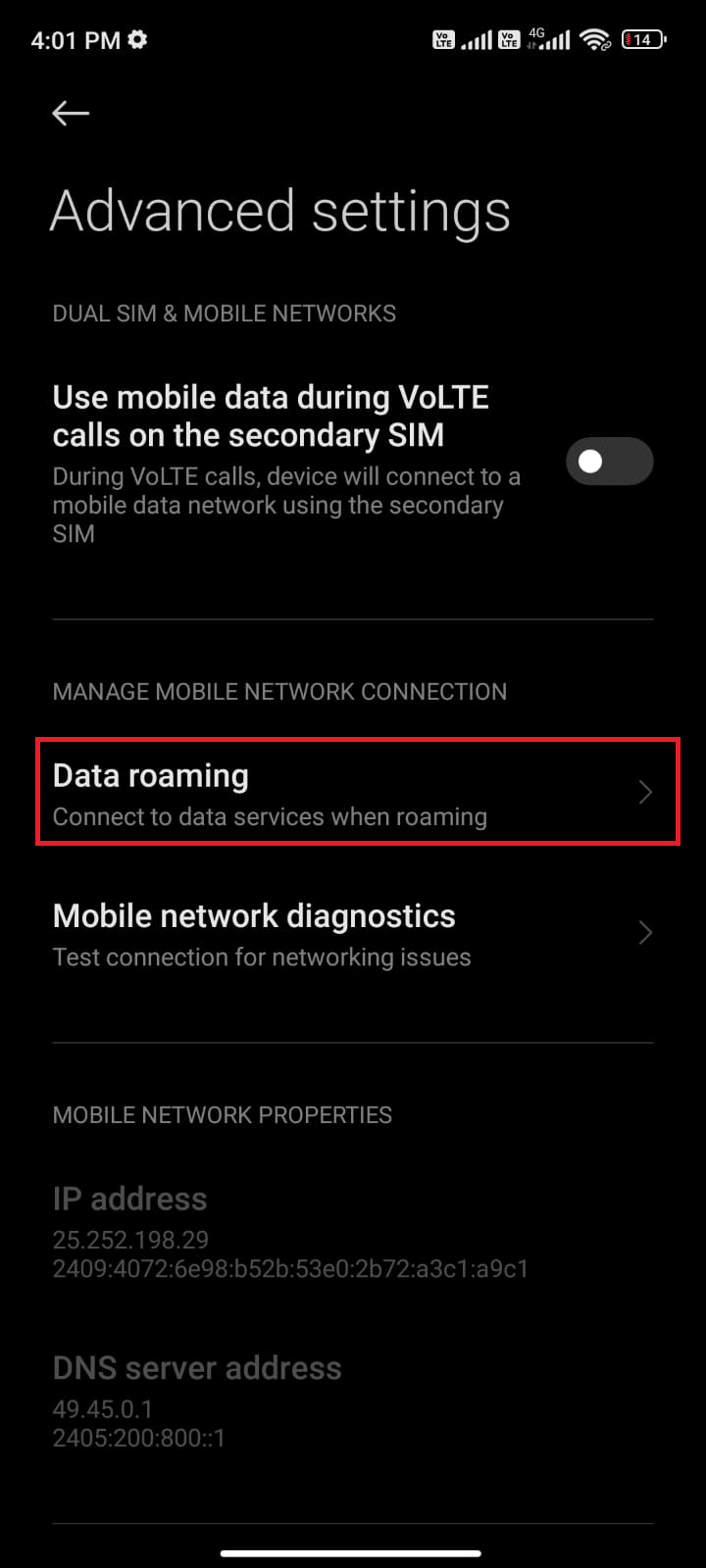
7. 然后,点击开启以确认提示。
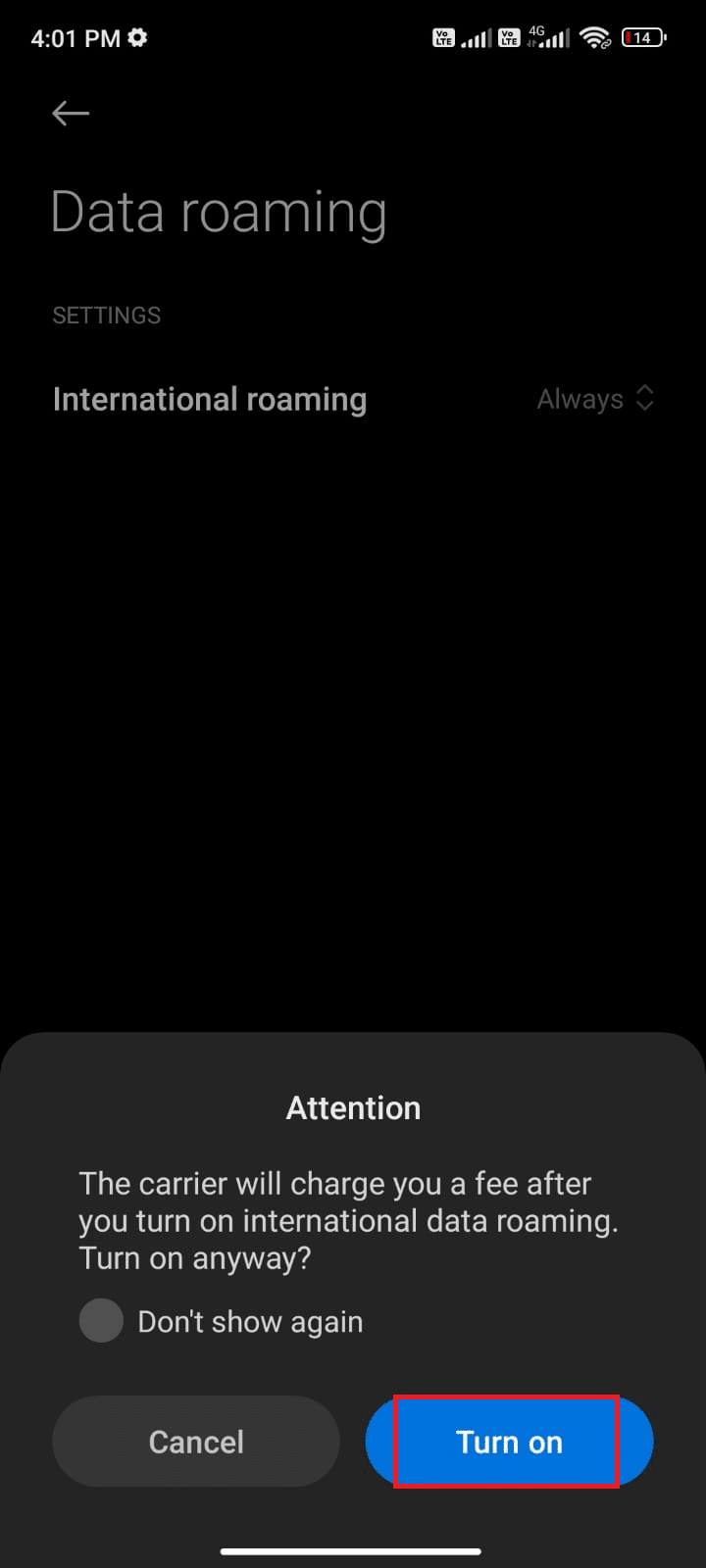
现在,检查您是否能够修复 WhatsApp 状态未显示的问题。
另请阅读:如何在一部 Android 手机中使用两个 WhatsApp
方法 3:启用后台数据
除了移动数据之外,您还必须打开后台数据使用,以确保您的 Android 即使在数据保护模式下也能使用移动数据。 以下是一些执行相同操作的说明。 按照演示进行。
1. 像之前一样转到设置应用程序。

2. 现在,点击应用程序。
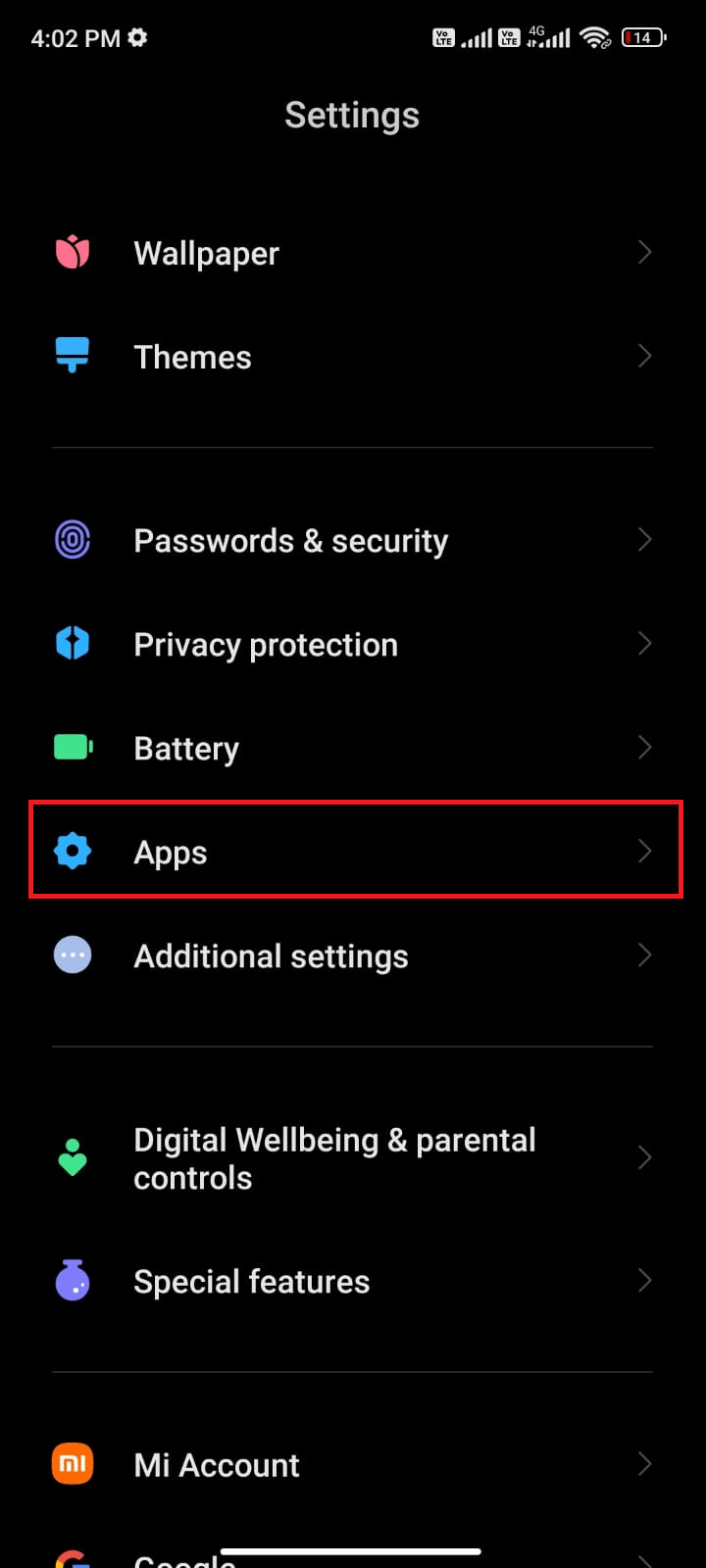
3. 然后,点击管理应用程序,然后点击WhatsApp ,如图所示。
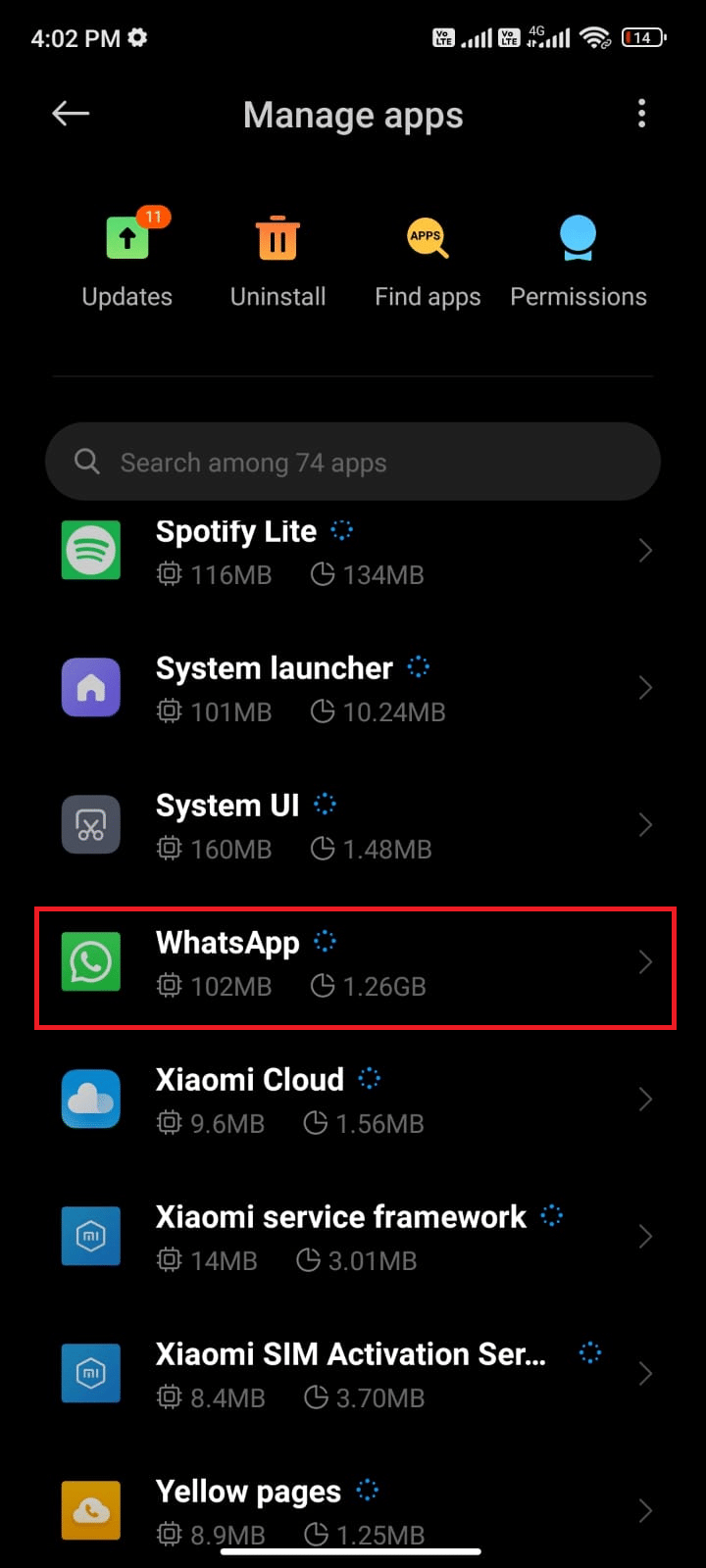
4. 然后,点击受限数据使用。
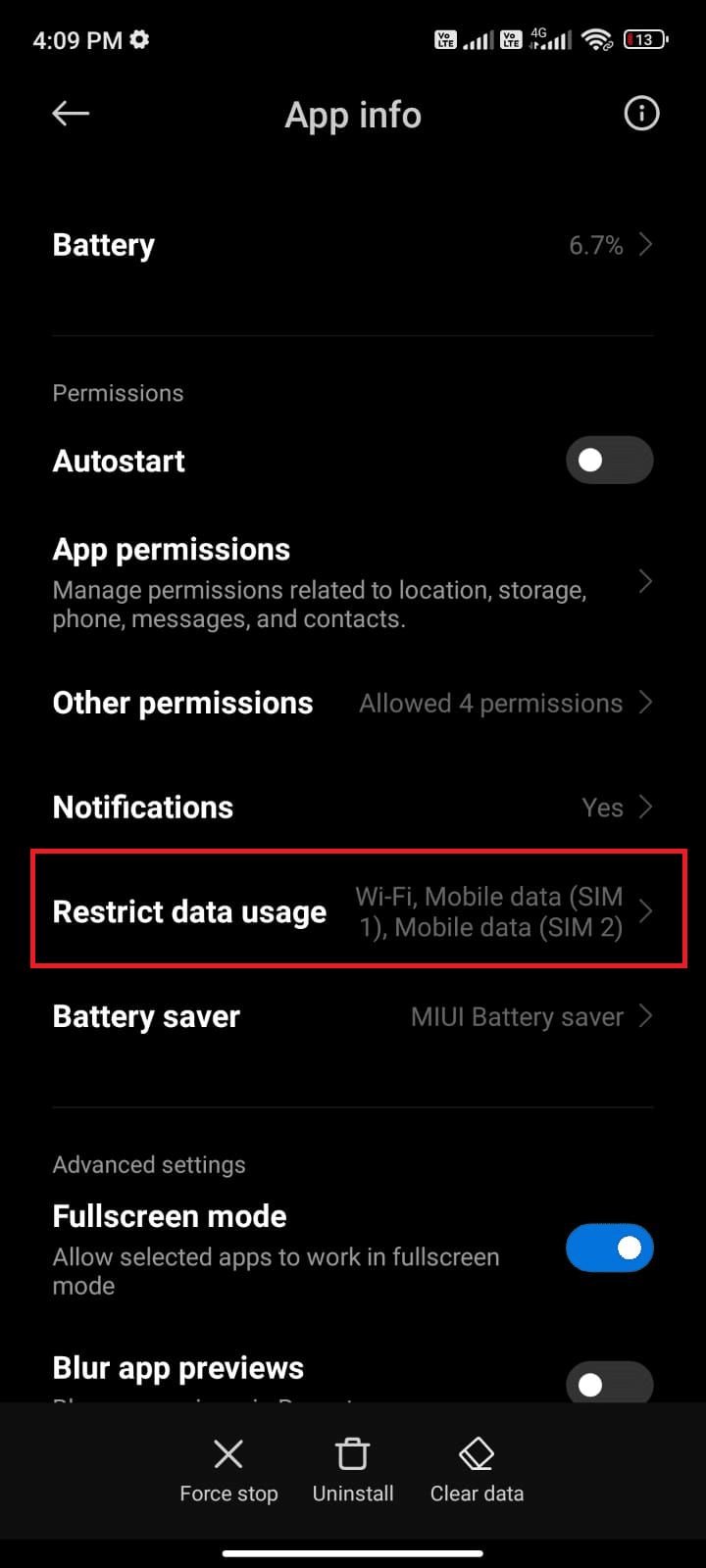
5. 现在,如果适用,请确保您已选择Wi-Fi和移动数据 (SIM 1)和移动数据 (SIM 2) 。 然后点击确定。
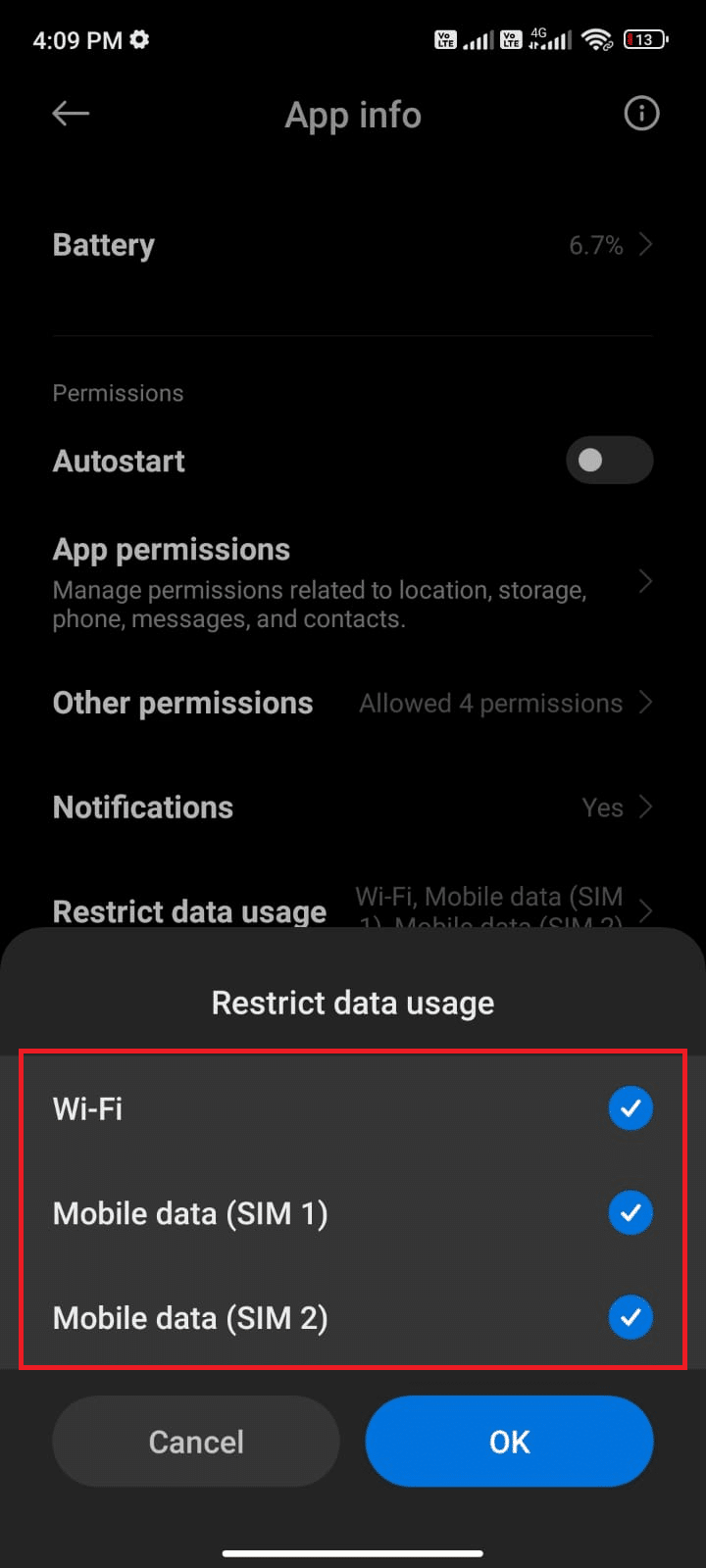
现在,即使处于数据保护模式,您的 android 也可以完全访问移动数据。 如果是由于后台数据消耗问题引起的,请检查您是否已修复 WhatsApp 状态未显示问题。
方法四:保存联系人
正如我们已经讨论过的,要查看您朋友的状态,他/她必须已将您的联系人保存在他/她的个人资料中。 除非该号码保存在任一手机中,否则状态将不可见。 与您的联系人开始对话,并询问他/她是否存储了该号码。 如果联系人已存储,您将可以看到个人资料图片、最后一次看到和关于状态。 如果他们没有向您显示,则表示该联系人未保存。 当您与好友直接交谈时,可以明智地清除这些信息。
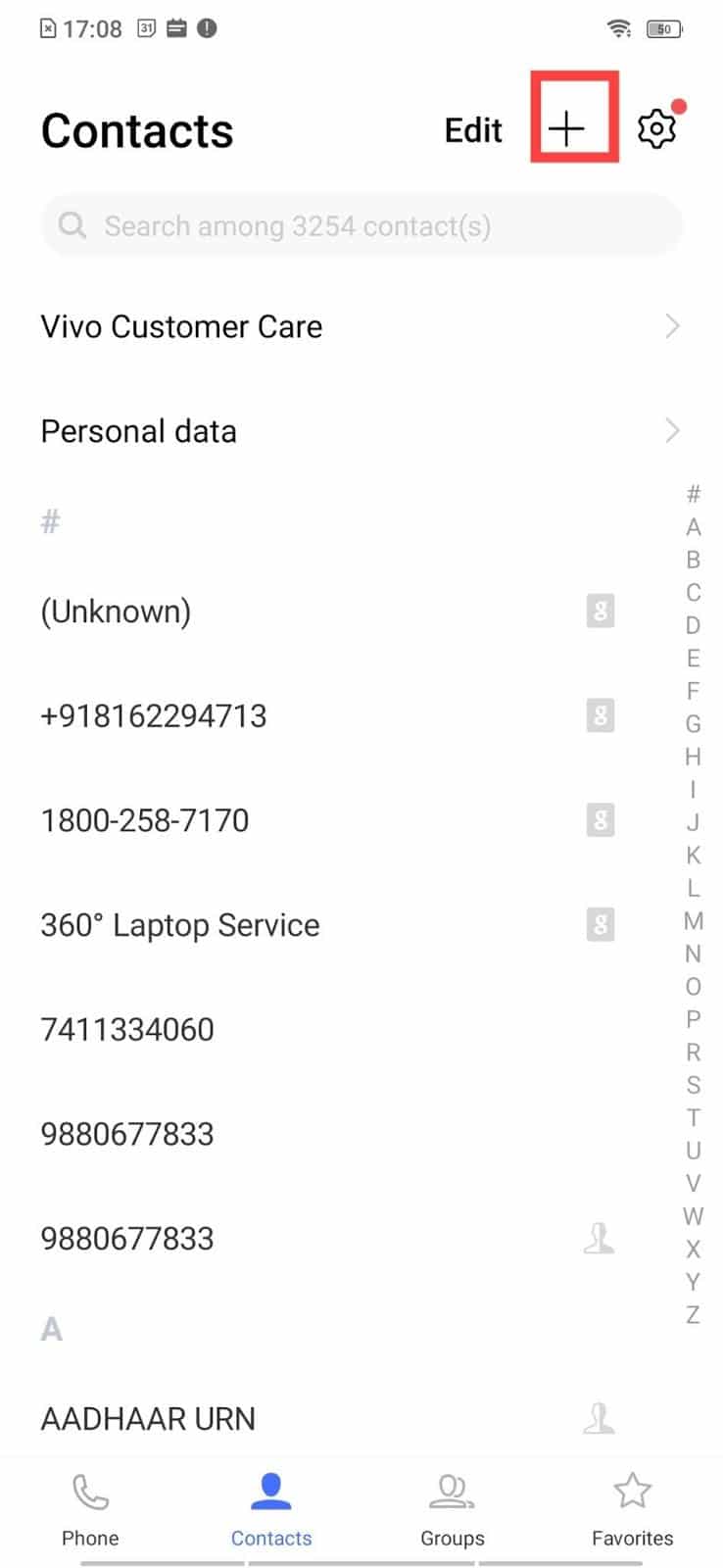
另请阅读:如何将 WhatsApp 聊天导出为 PDF
方法 5:强制关闭 WhatsApp
退出应用程序与强制关闭应用程序完全不同。 强制关闭 WhatsApp 将关闭其所有后台进程,您必须在下次打开它时从头开始。 行为不端的应用程序可以立即解决,下面是一些强制关闭 WhatsApp 应用程序的说明。
1. 像以前一样启动设置应用程序。
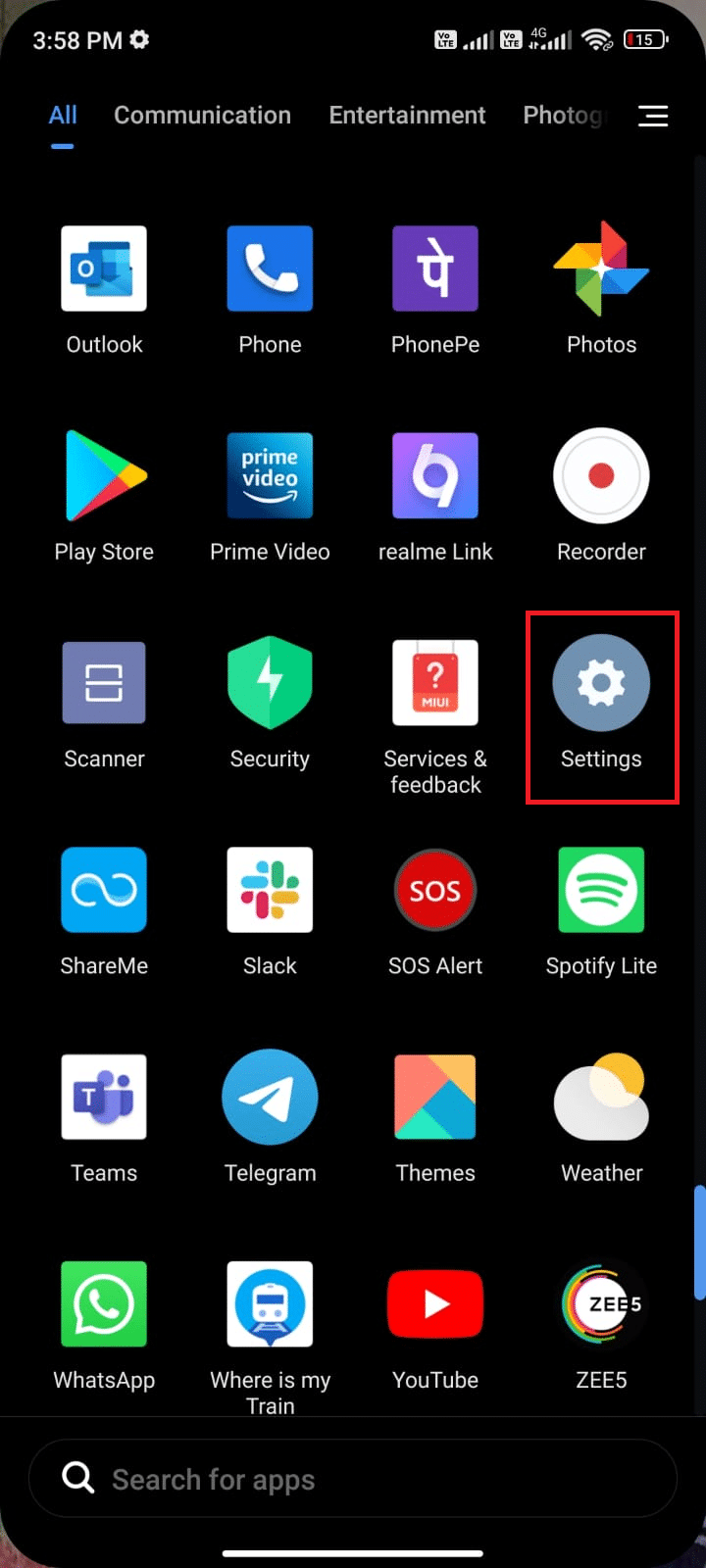
2. 现在,点击应用程序。
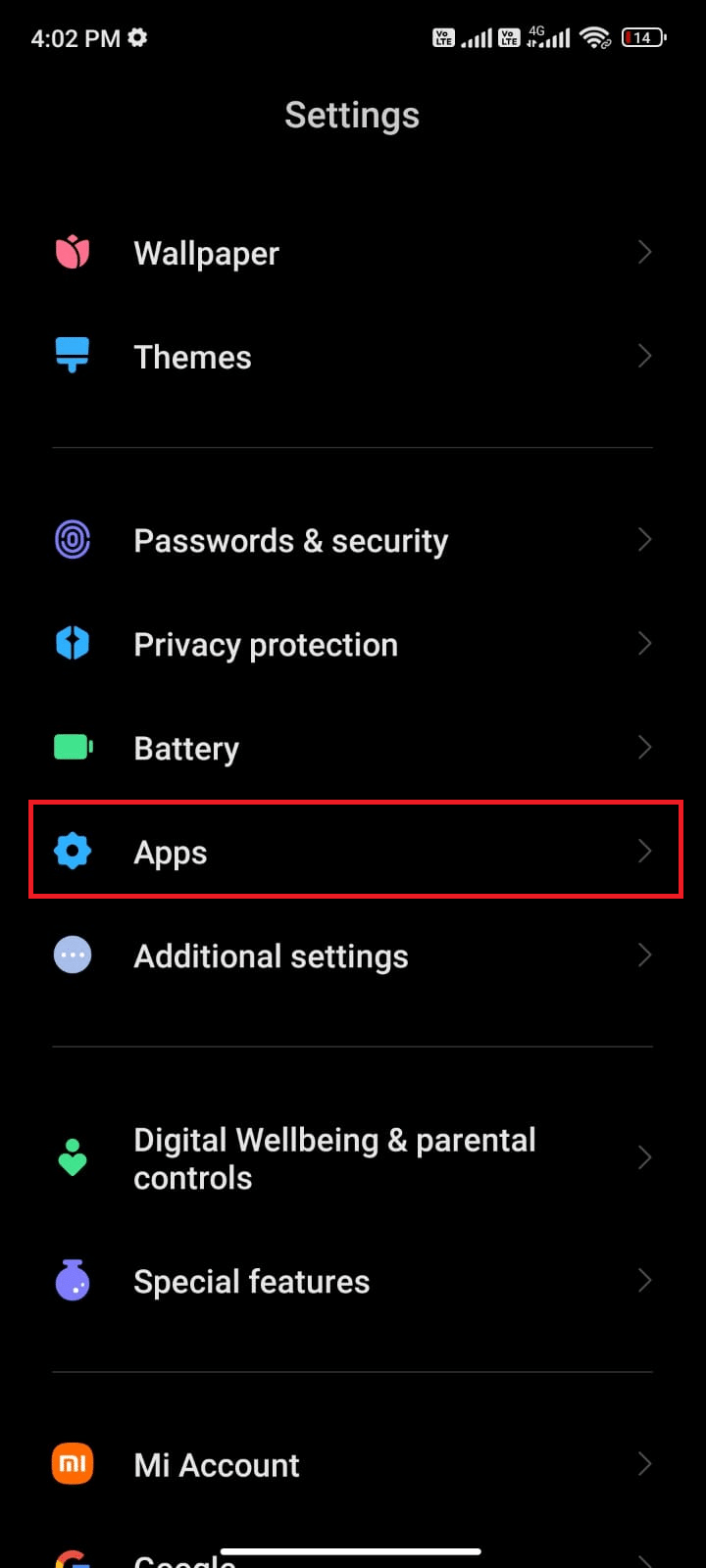
3. 然后,点击管理应用程序,然后点击WhatsApp ,如图所示。
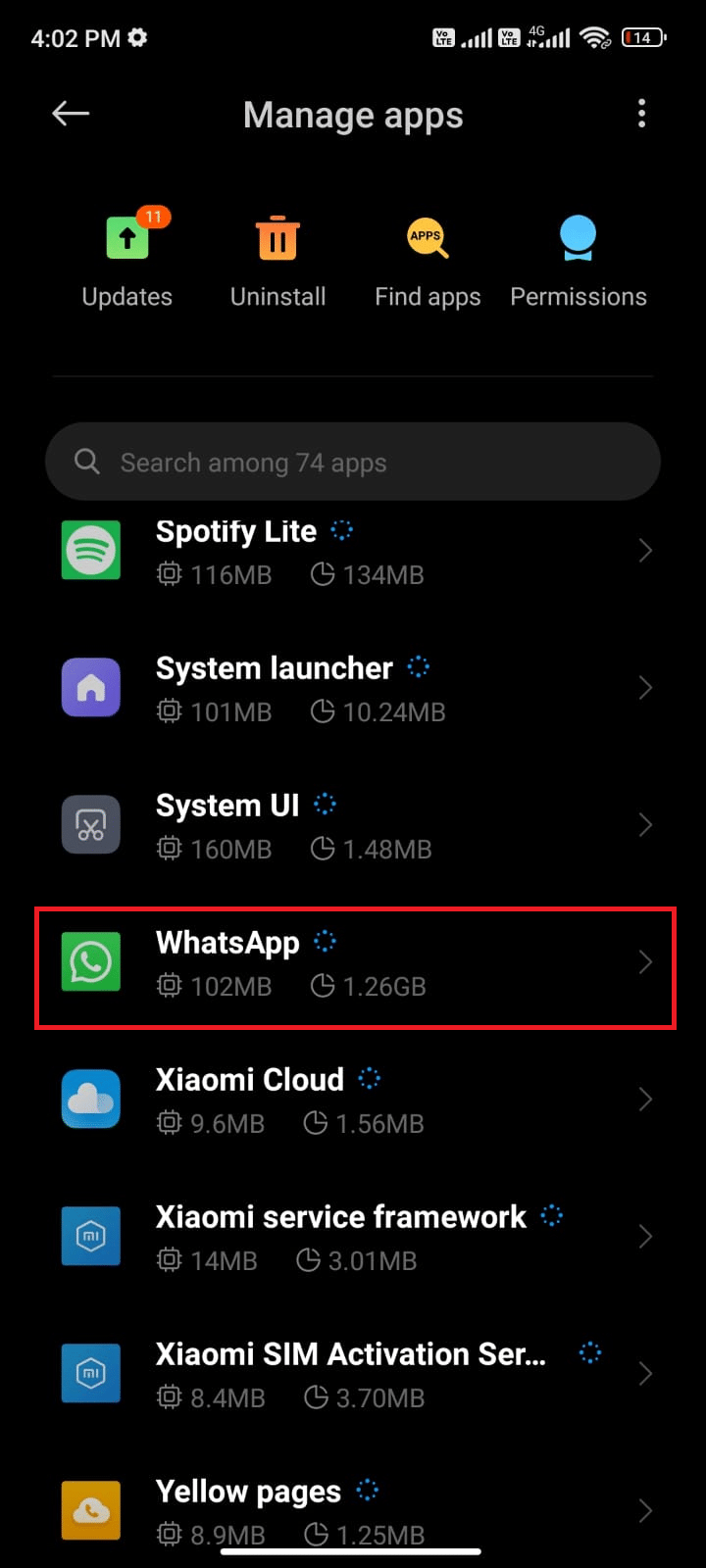
4. 然后,点击屏幕左下角的强制停止选项,如图所示。
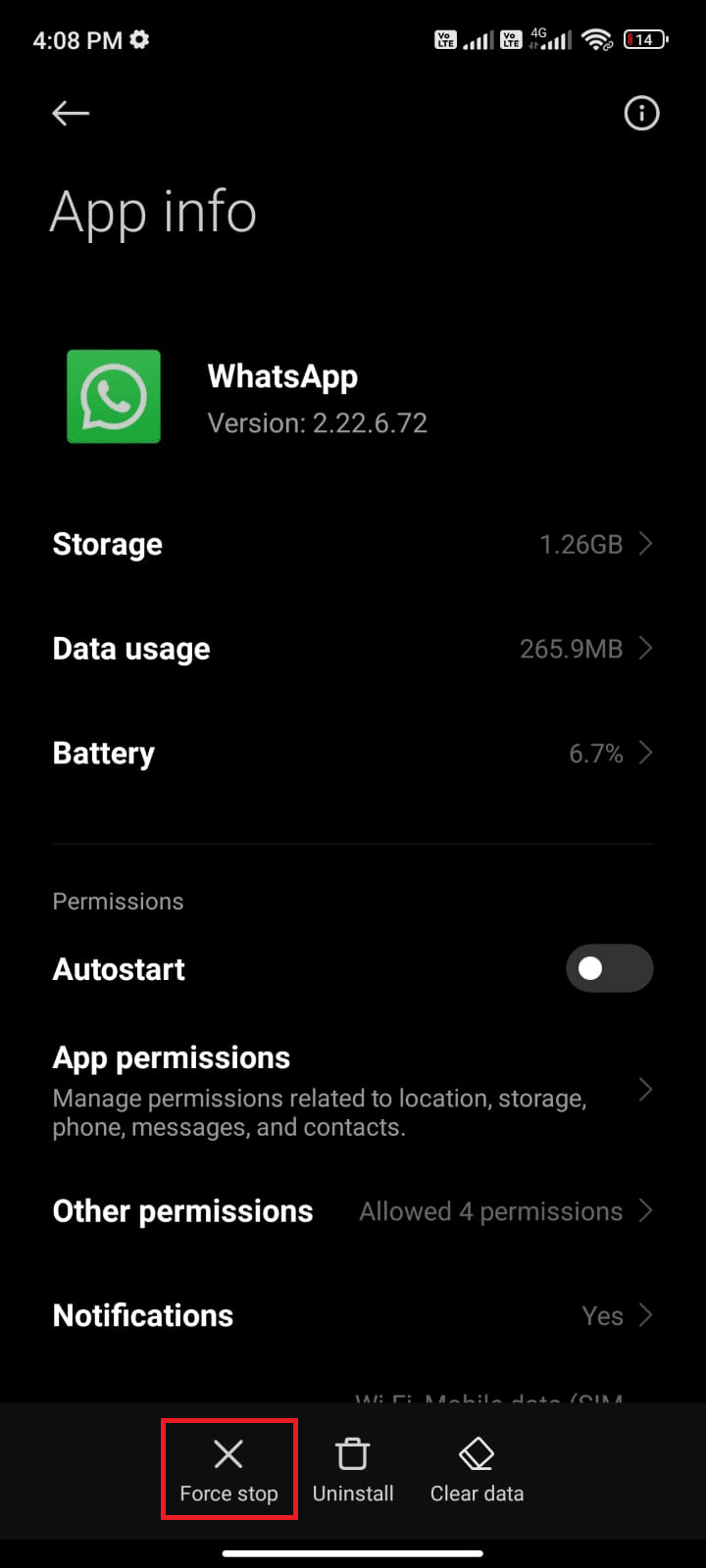
5. 最后,点击OK确认提示,如图所示。
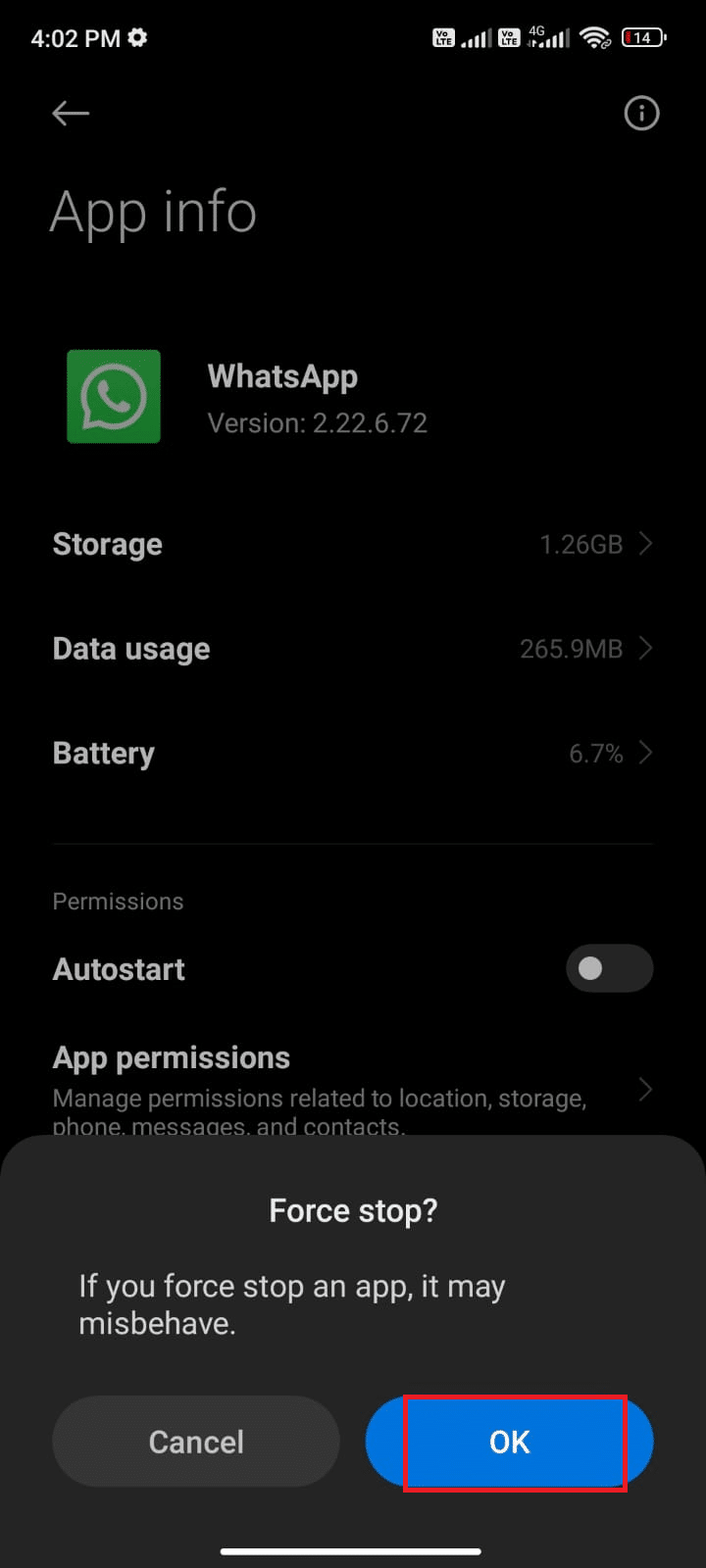
现在,重新启动 WhatsApp 并检查您是否可以修复 WhatsApp 状态未显示问题。

方法 6:允许所有权限
如果您没有授予访问 WhatsApp 一些功能的足够权限,您会不断质疑,我在 WhatsApp 上看不到我的朋友状态? 例如,如果您没有在 WhatsApp 中启用联系人权限,您将无法访问手机的联系人列表。 因此,请按照以下说明的步骤确保您允许所有必要的权限。
1. 点击设置应用程序。
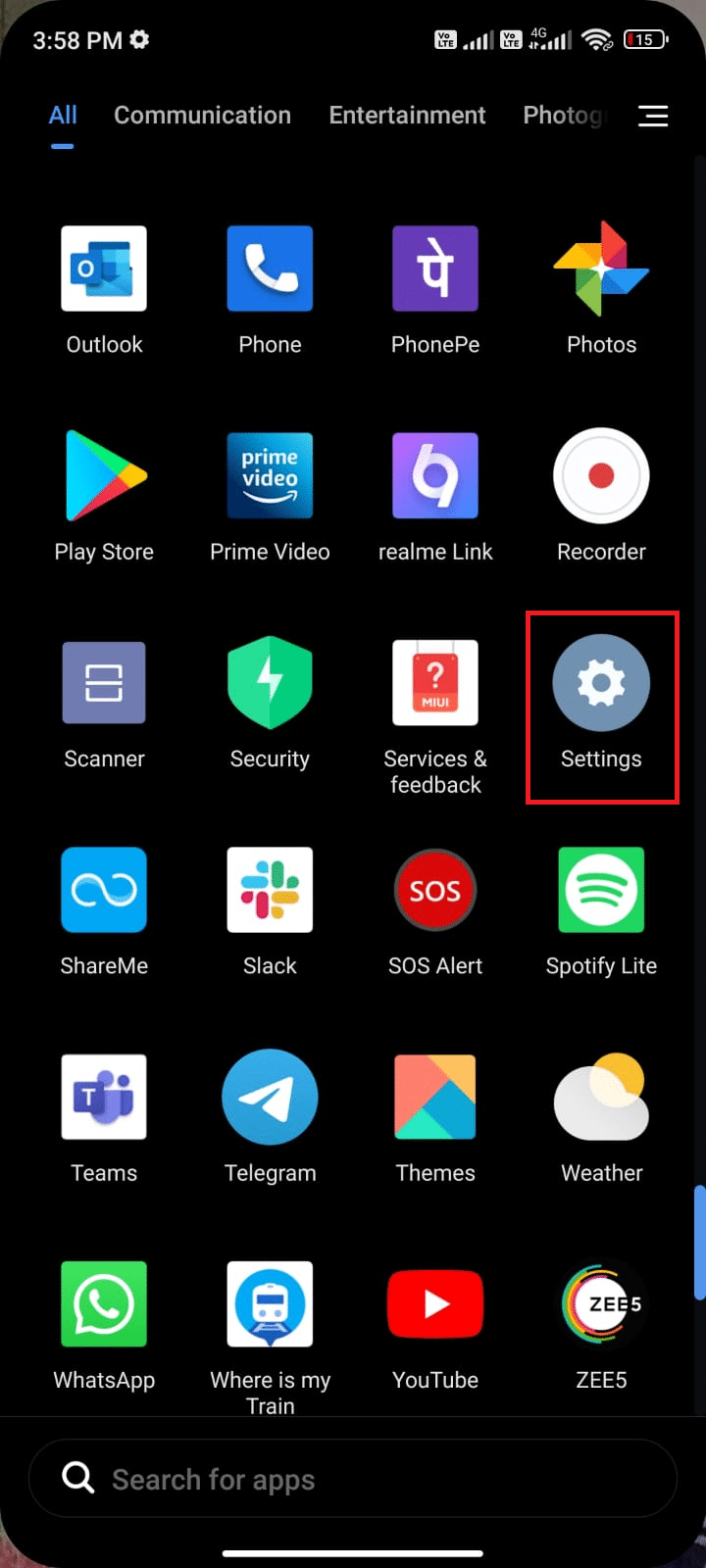
2. 然后,点击应用程序,然后点击管理应用程序。
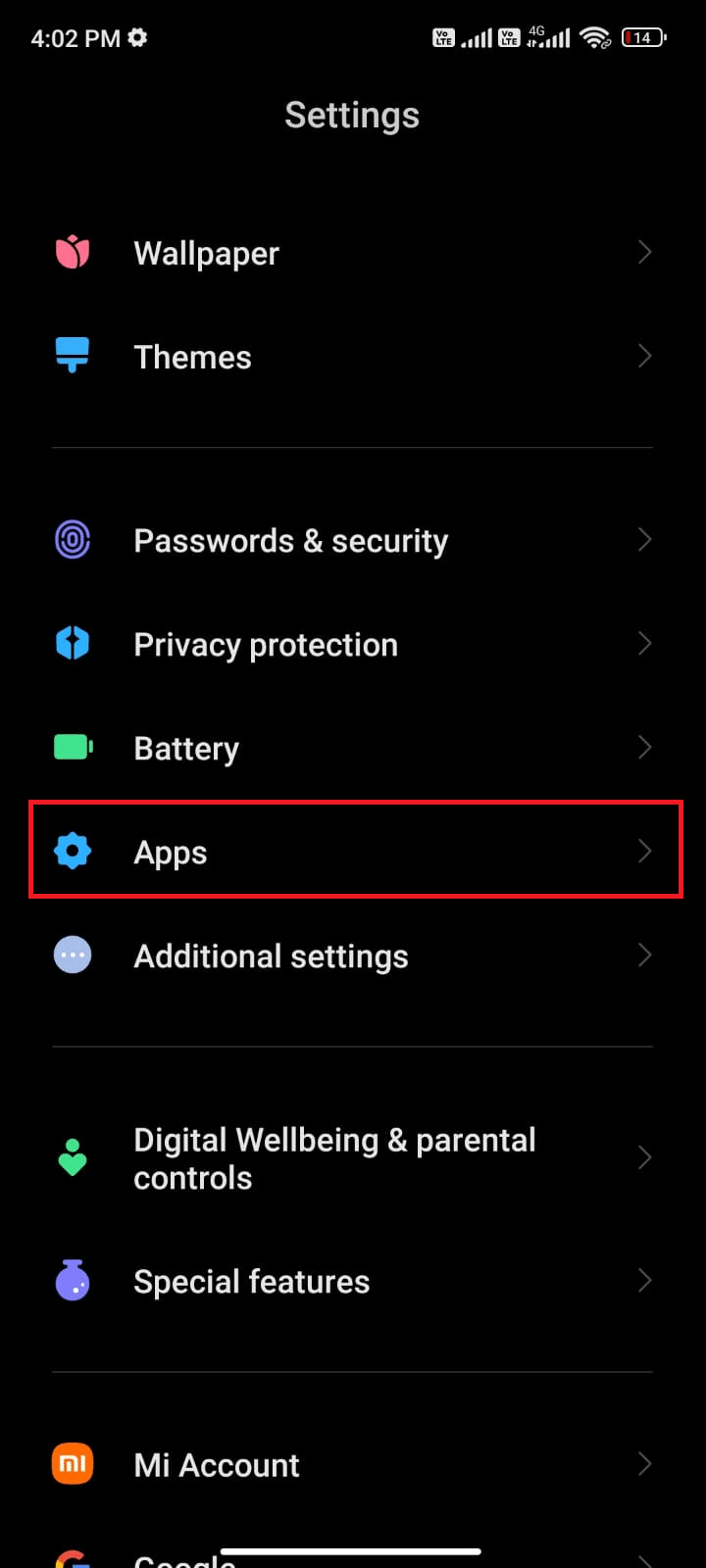
3. 然后,如图所示点击WhatsApp 。
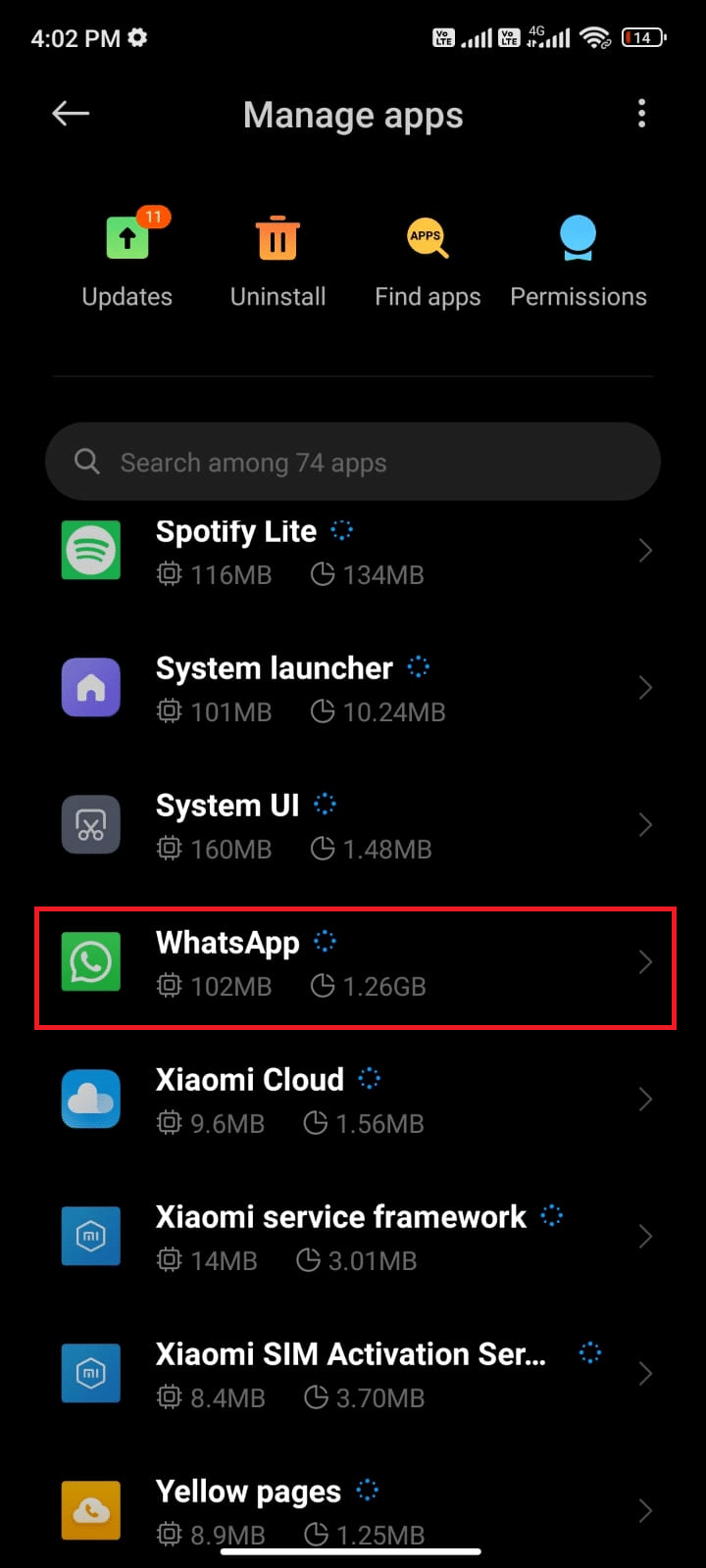
4. 然后,点击应用权限,如下图所示。
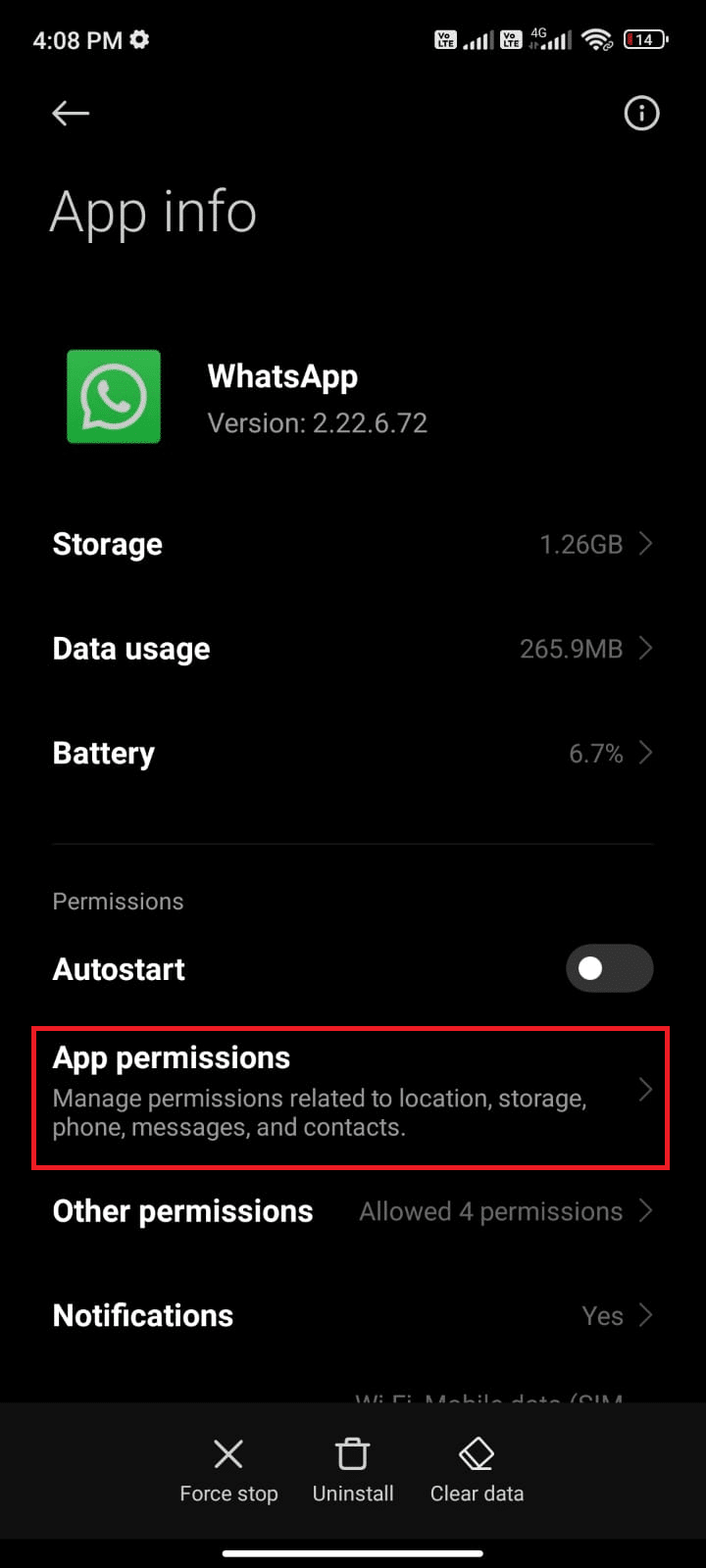
5. 然后,在ALLOWED菜单下查找授予 WhatsApp 的权限列表。
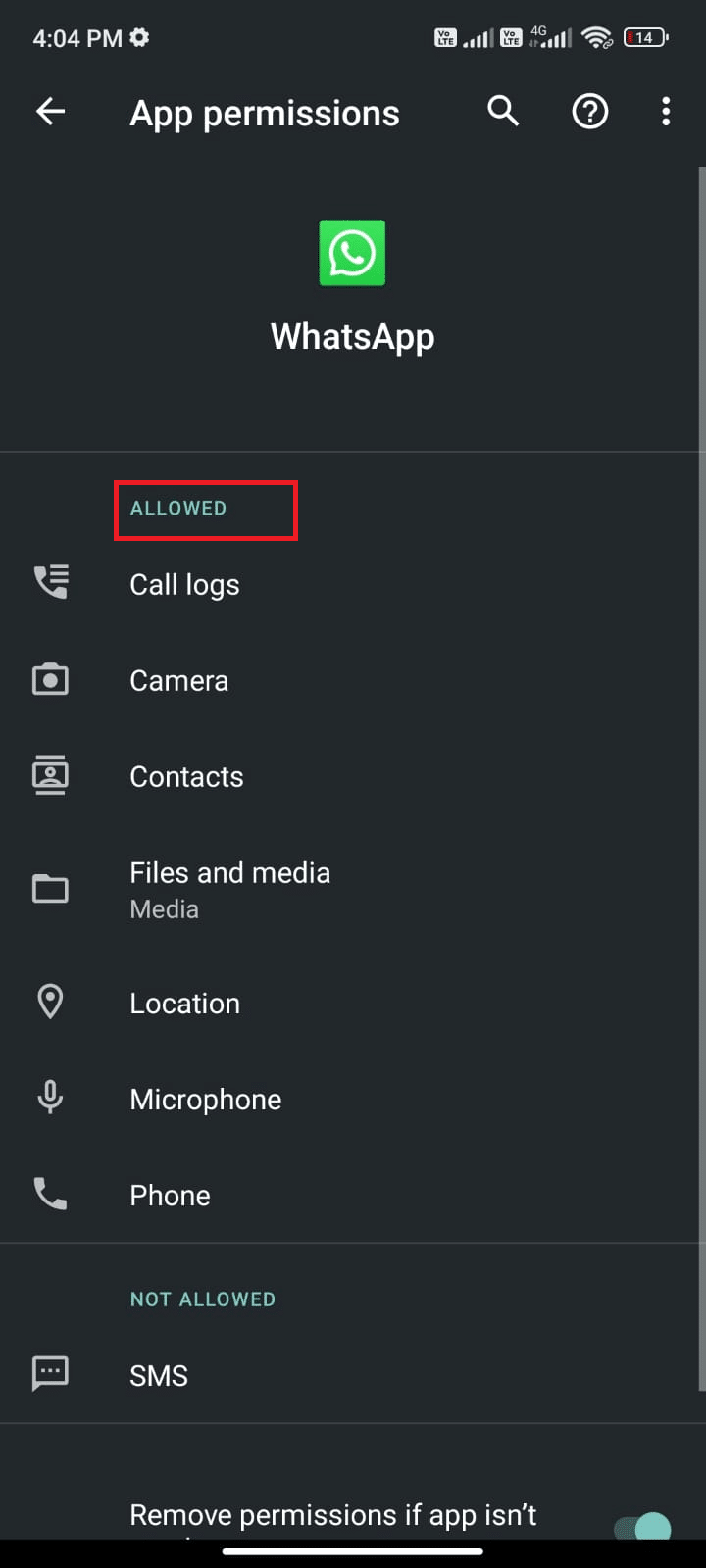
6. 如果某些权限在NOT ALLOWED LIST中处于未决状态,则点击该选项(此处以 SMS 为例)。
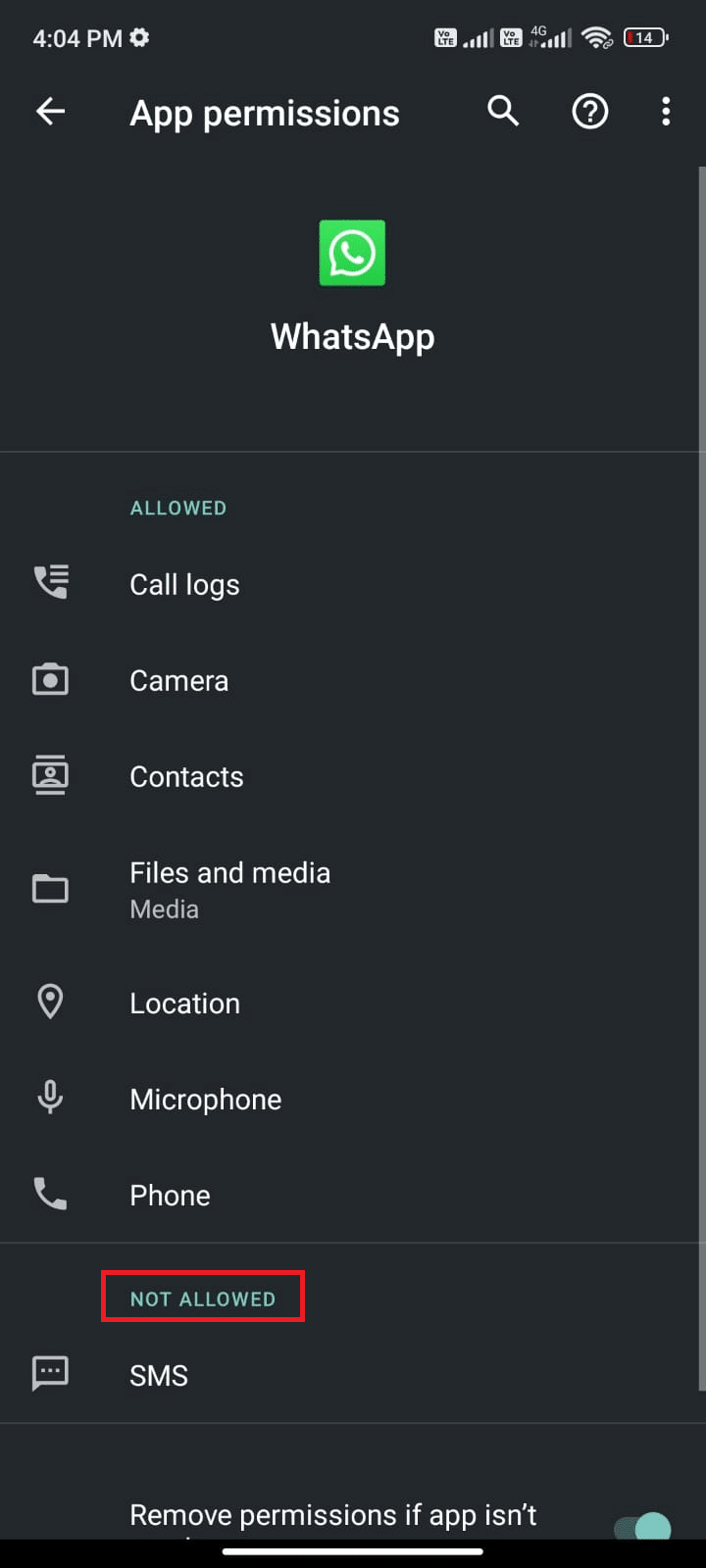
7.然后,点击允许选项以访问该权限并检查您是否可以修复WhatsApp状态现在不显示问题。
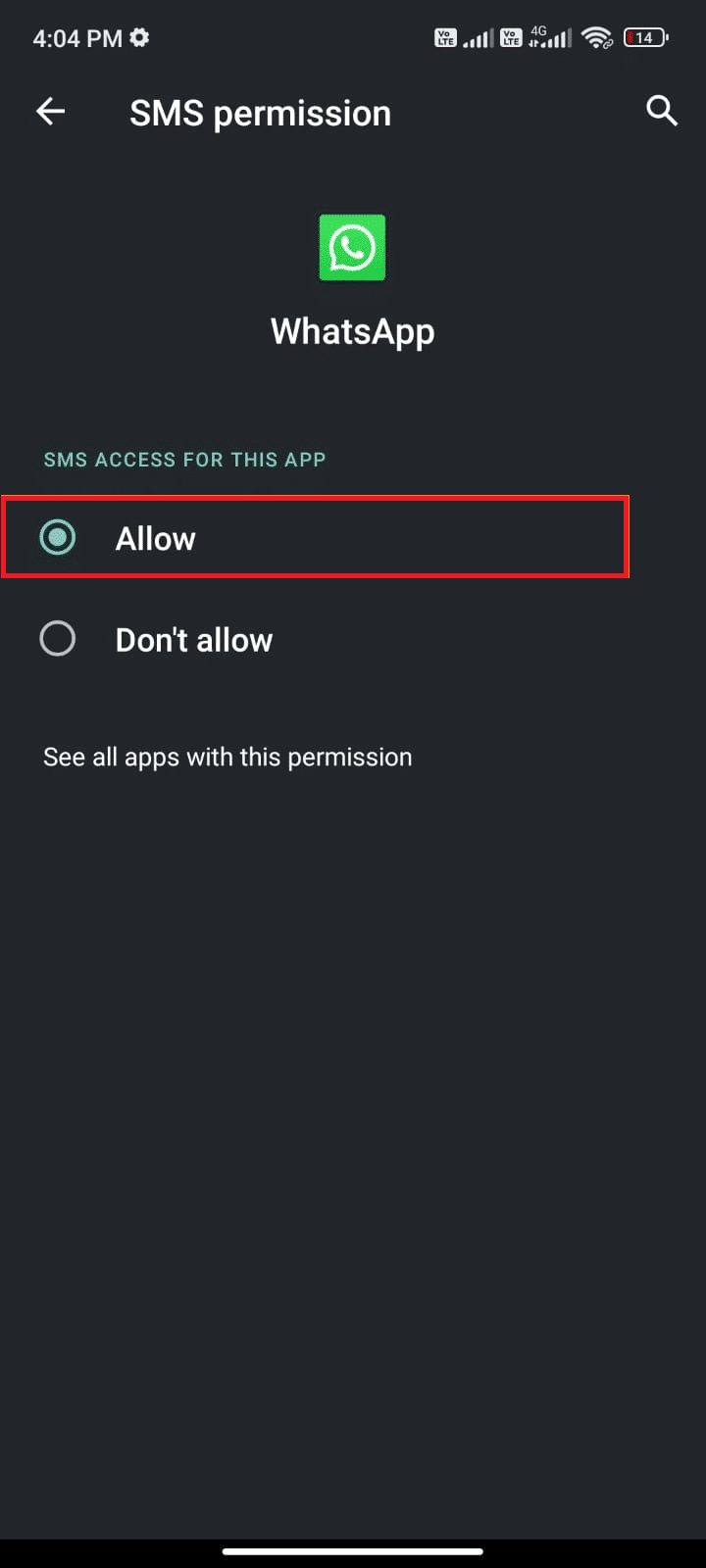
另请阅读:如何在没有电话号码的情况下使用 WhatsApp
方法 7:启用 WhatsApp 同步
一些用户报告说,如果您不打开 WhatsApp 同步选项,您可能会面临“看不到 WhatsApp 状态”问题。 在这种情况下,您的手机联系人将不会与您的帐户同步,因此您无法看到其他人的状态。 以下是在您的 Android 手机上启用 WhatsApp 同步的一些说明。
1. 点击主屏幕上的设置图标。
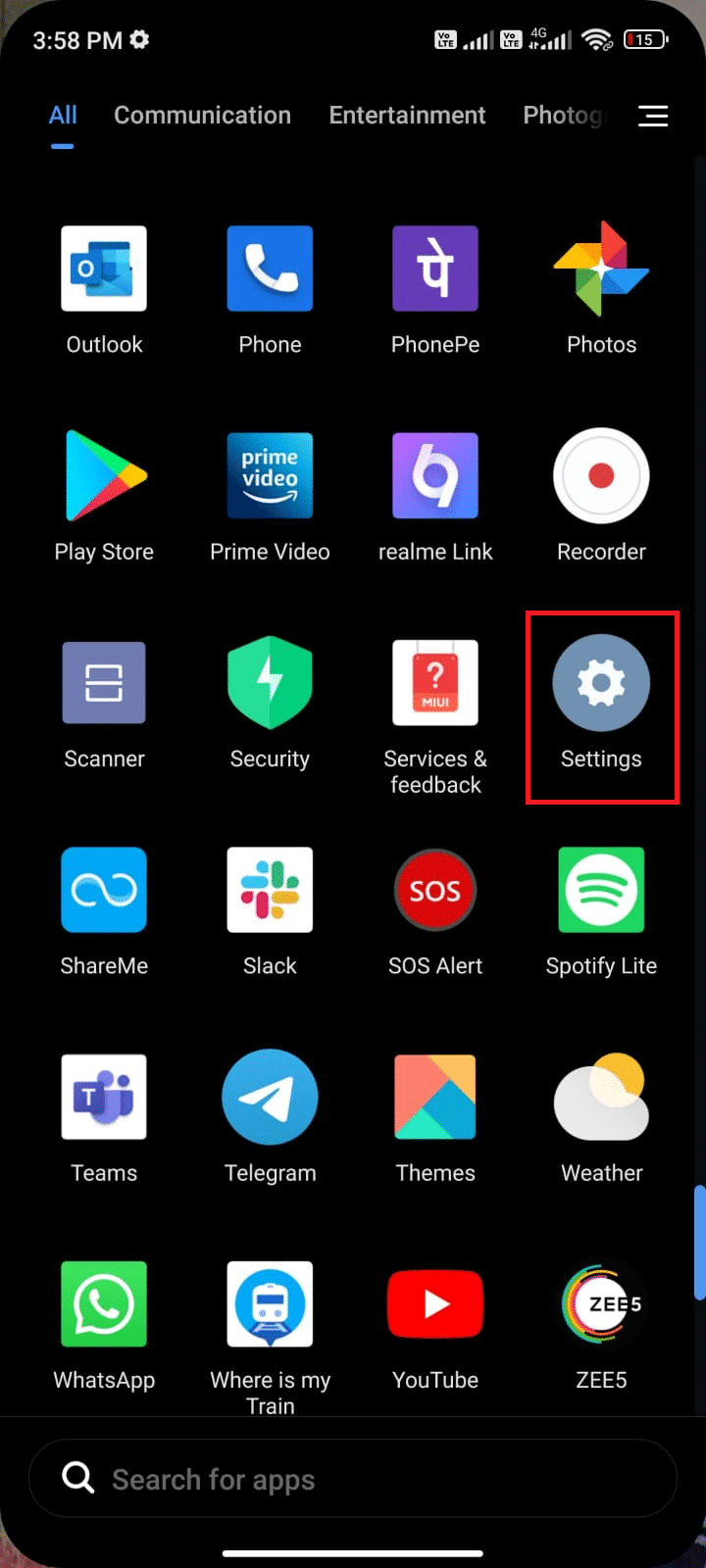
2. 现在,如图所示点击帐户和同步选项。
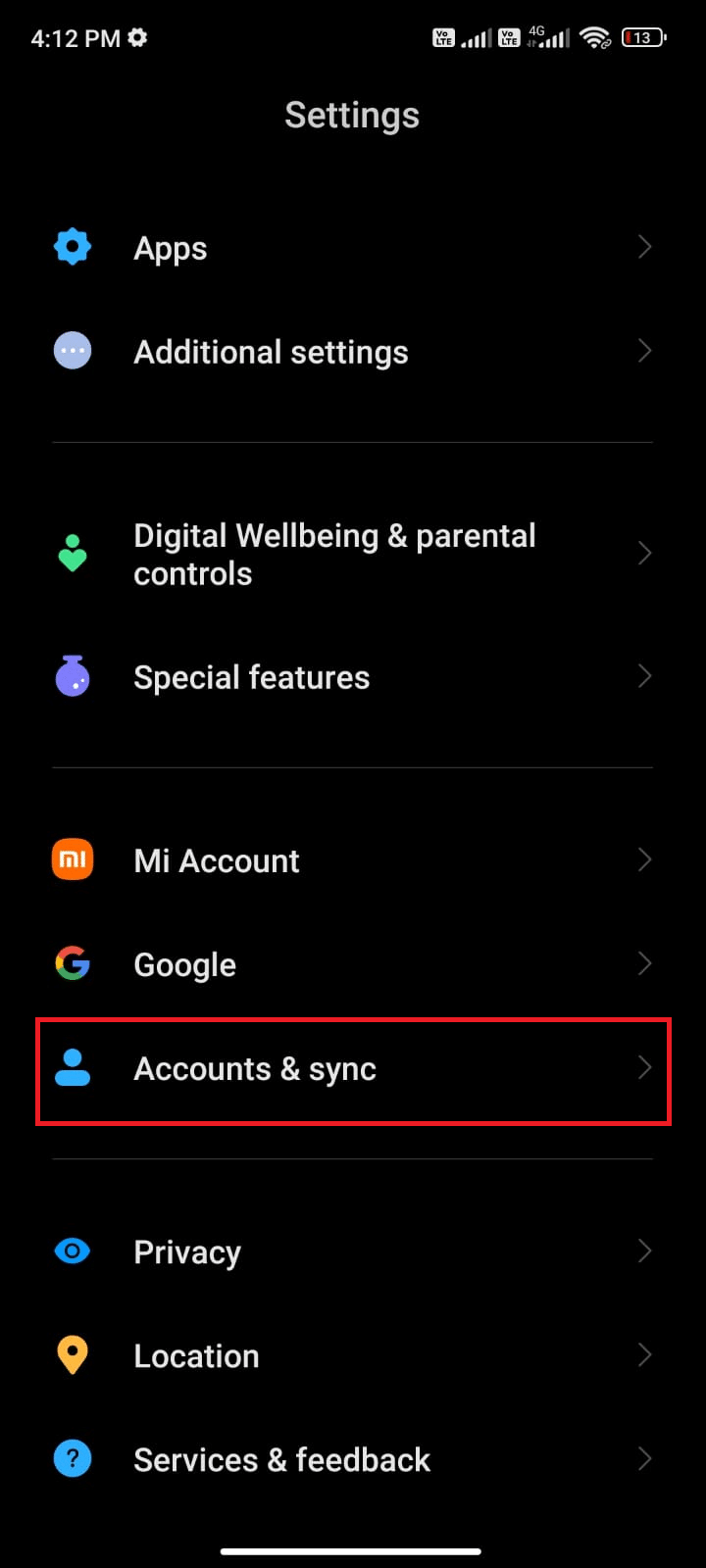
3. 然后,在下一个屏幕上确保自动同步数据选项已打开,然后点击WhatsApp旁边的同步选项,如图所示。
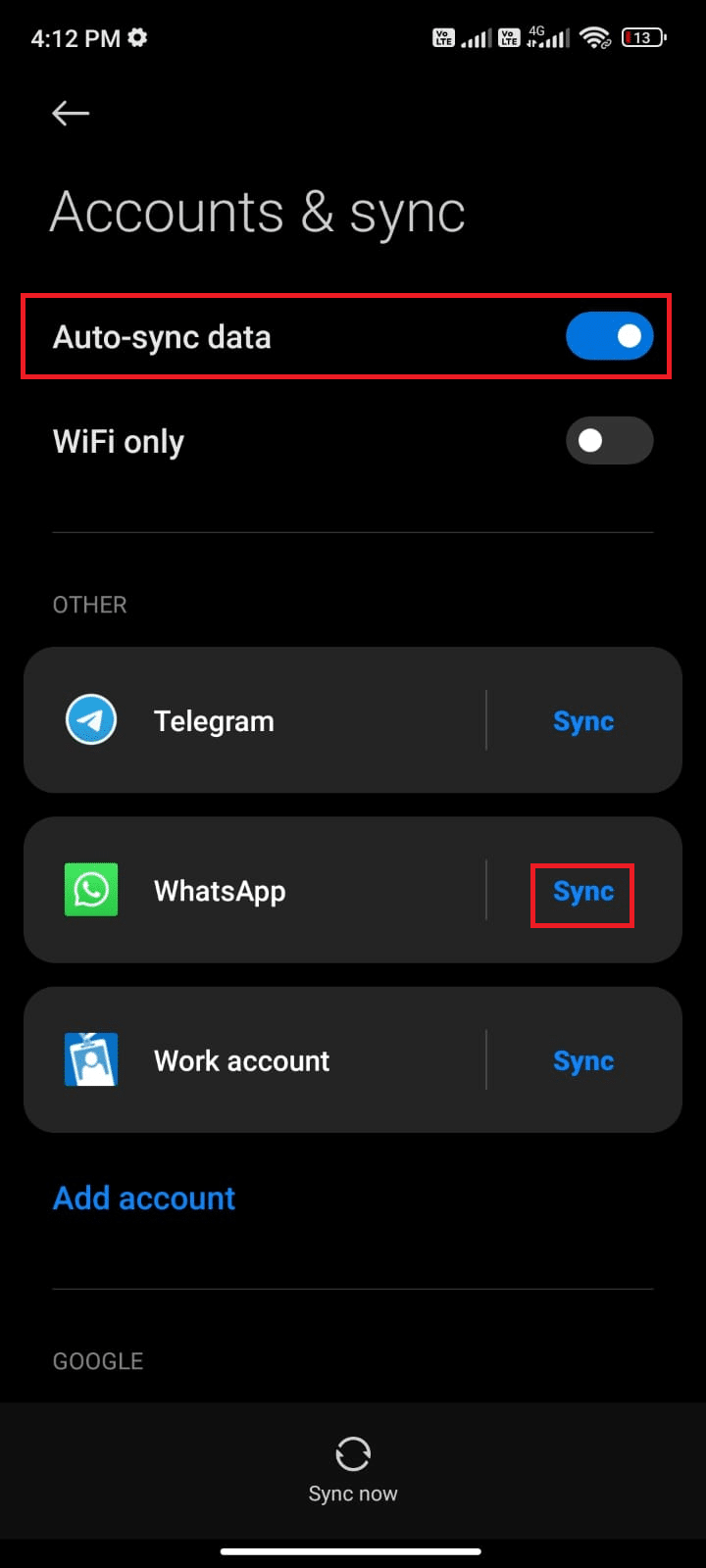
现在,您的 WhatsApp 数据将被同步。 检查您是否可以修复现在无法查看 WhatsApp 问题的状态。
方法 8:打开已读回执
许多用户建议打开 WhatsApp 中的已读回执选项将修复 WhatsApp 状态不显示问题。 您可以借助“已读回执”选项监控邮件是否已被收件人阅读。 这只是解决在 WhatsApp 问题上看不到状态的一个技巧,它可能会帮助您解决相同的问题。 按照以下说明进行操作。
1. 像之前一样转到 WhatsApp设置。
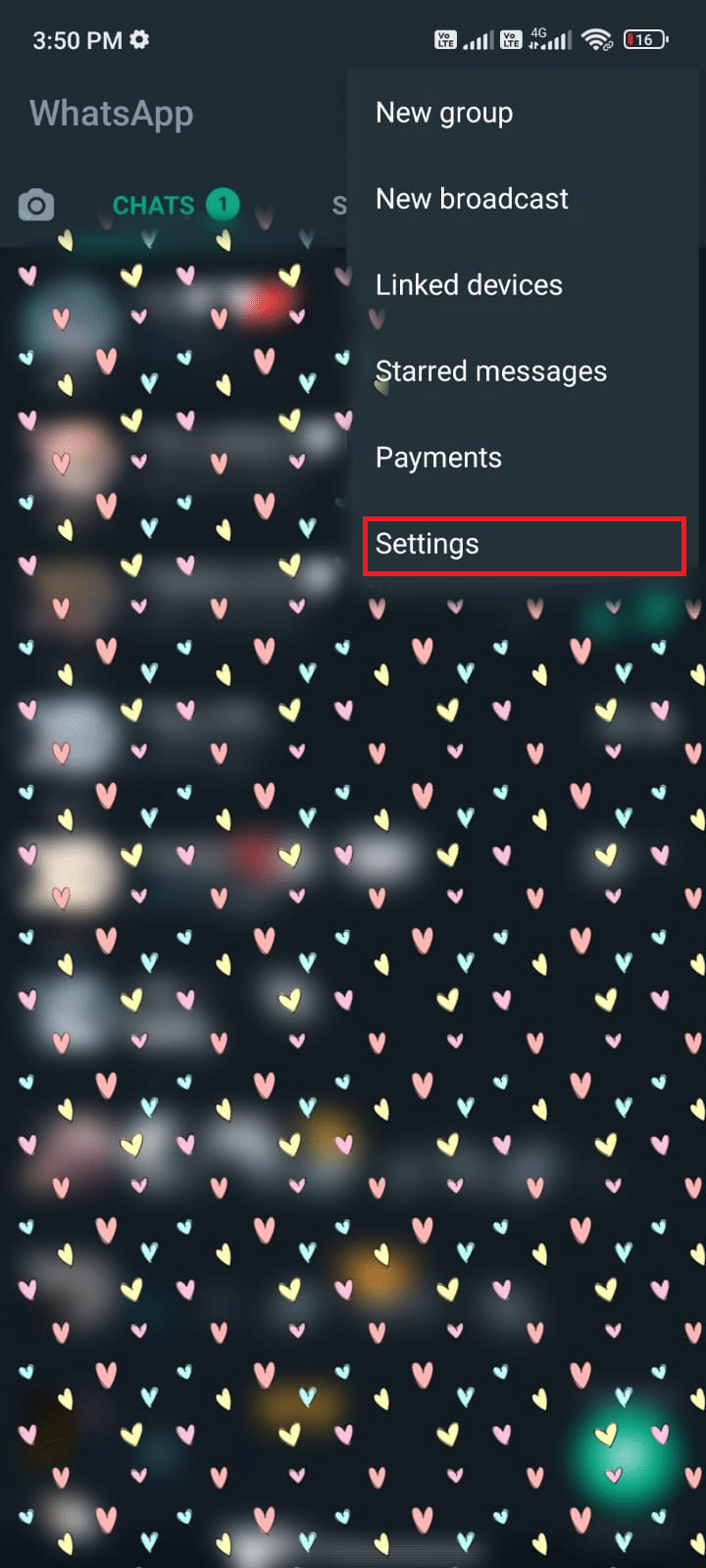
2. 现在,点击帐户,然后点击隐私,如图所示。
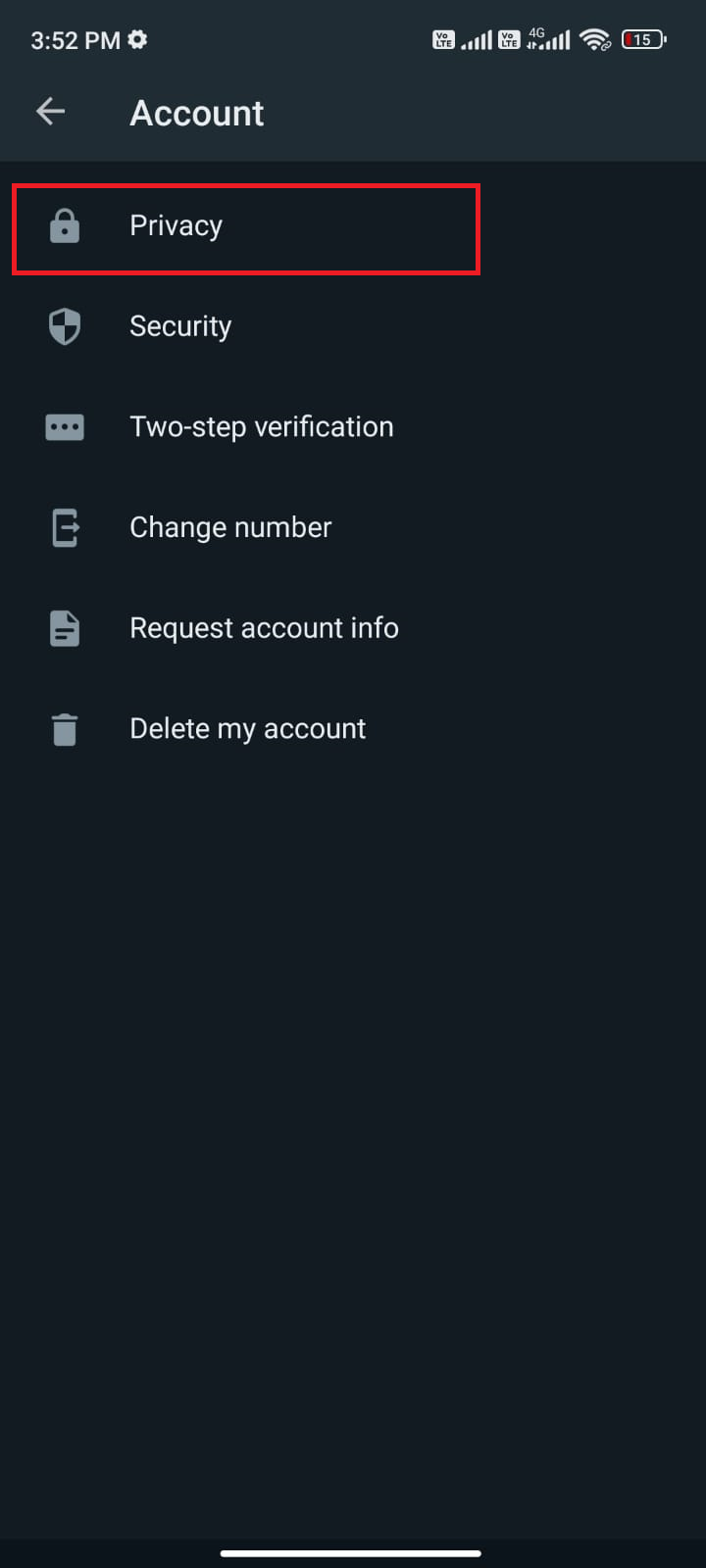
3. 现在,打开阅读回执选项旁边的开关,如图所示。
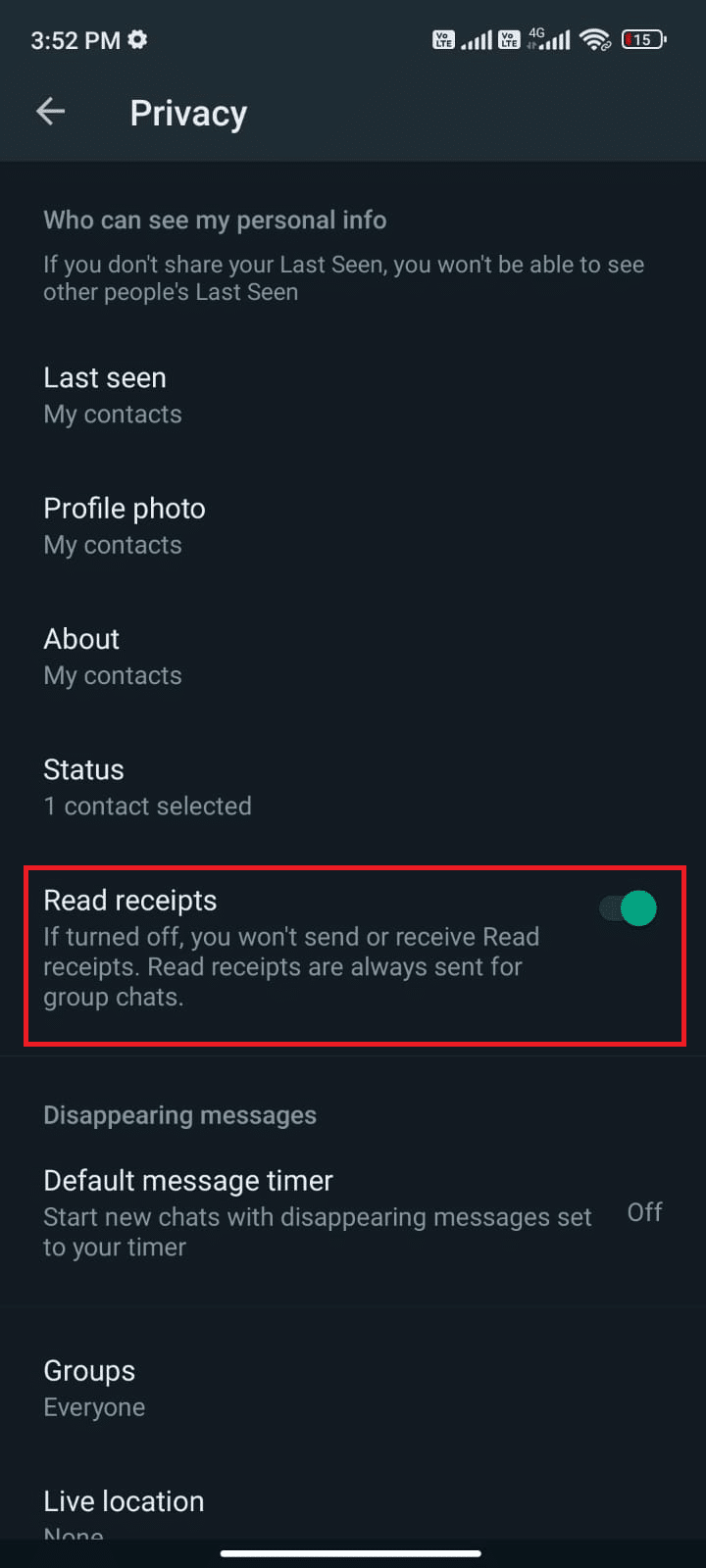
最后,检查您是否可以修复 WhatsApp 状态未加载问题。
另请阅读:如何在 WhatsApp 中更改字体样式
方法 9:删除 WhatsApp 缓存
为了更快速地管理您的 Android,缓存存储为临时记忆。 但是,这些旧数据会随着时间的推移而损坏,这可能是我在 WhatsApp 上看不到朋友状态的原因吗? 有问题。 建议您不时清除应用程序的缓存(至少每 60 天一次)以避免任何冲突,这里有一些相同的说明。
1. 转到您的主屏幕,然后点击设置应用程序,如图所示。
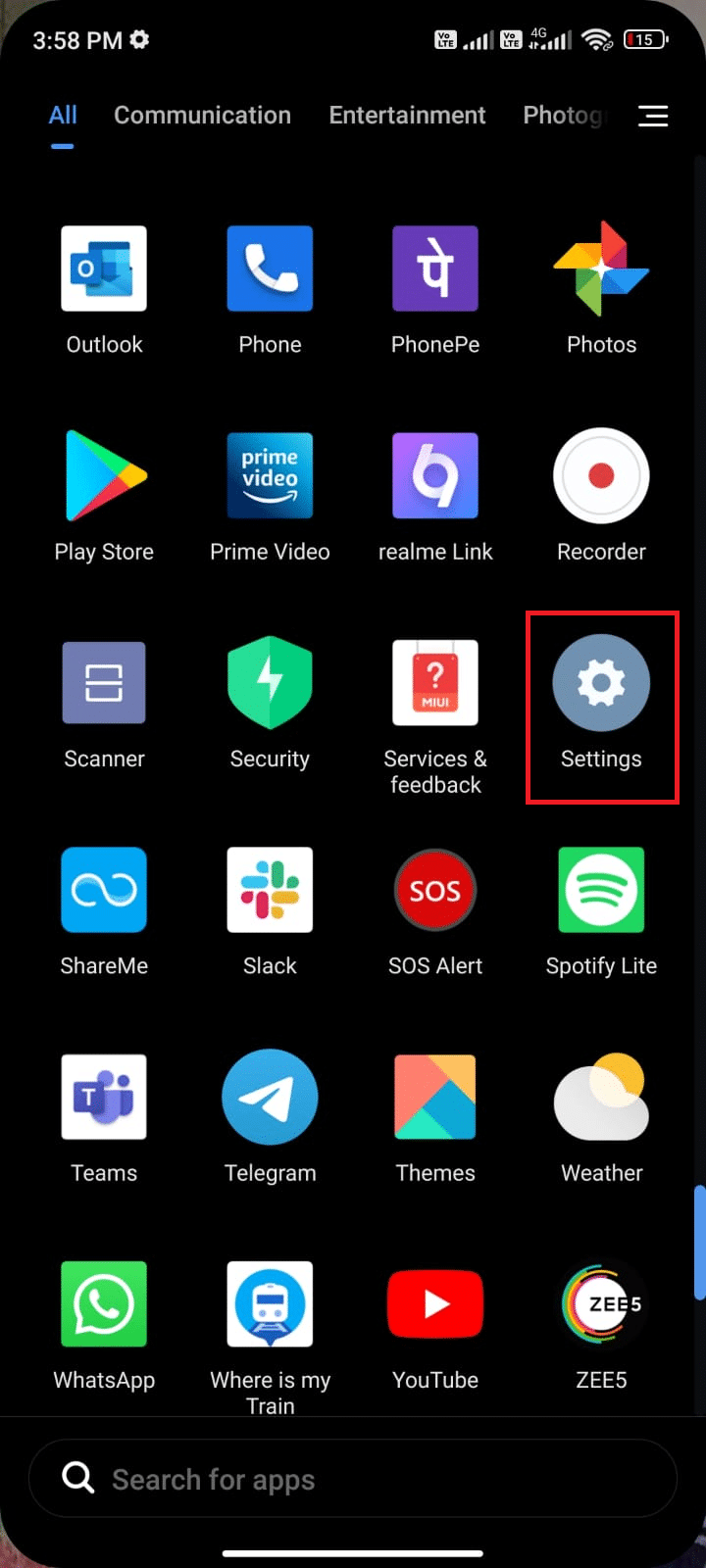
2. 现在,点击应用程序。
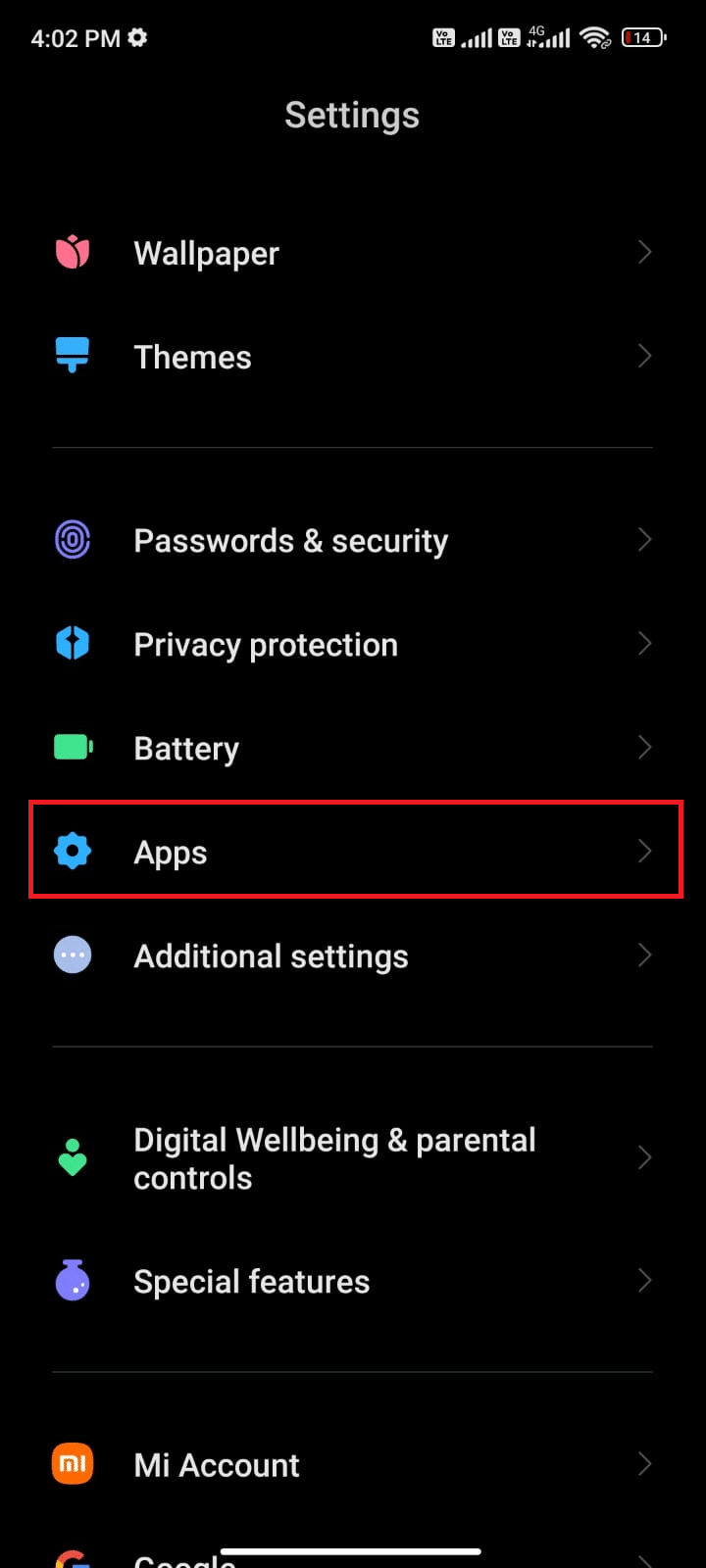
3. 然后,点击管理应用程序,然后点击WhatsApp ,如图所示。
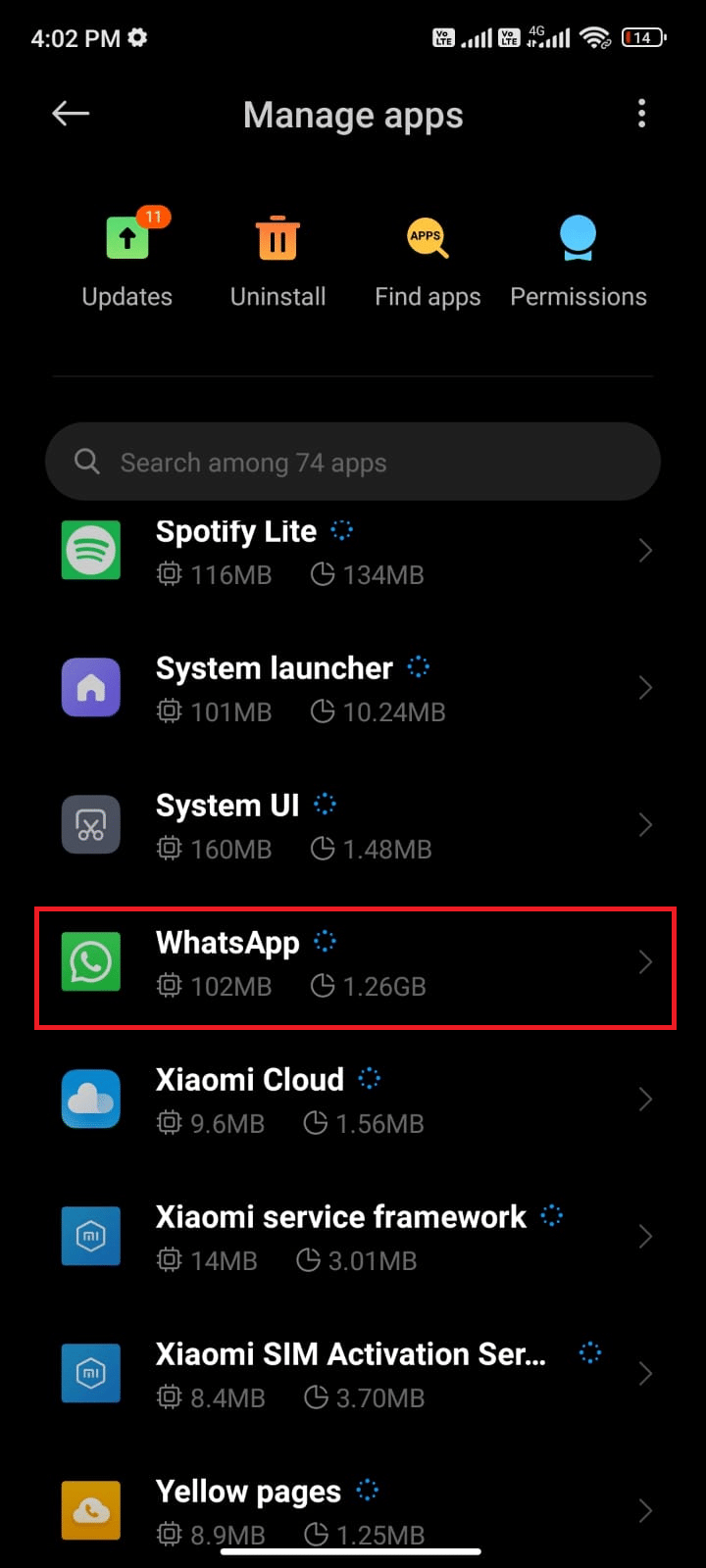
4. 然后,点击存储选项,如图所示。
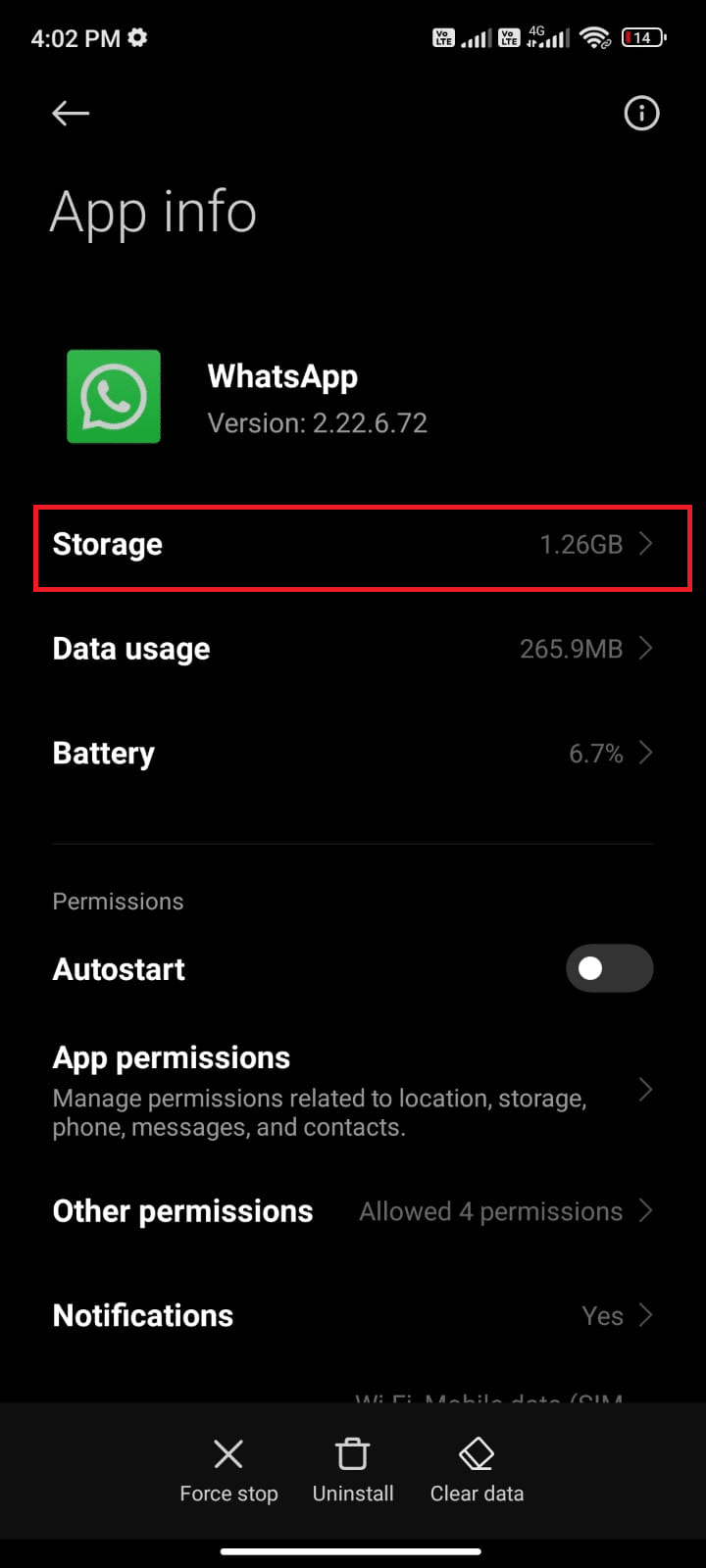
5. 然后,点击清除数据,然后点击清除缓存选项,如图所示。
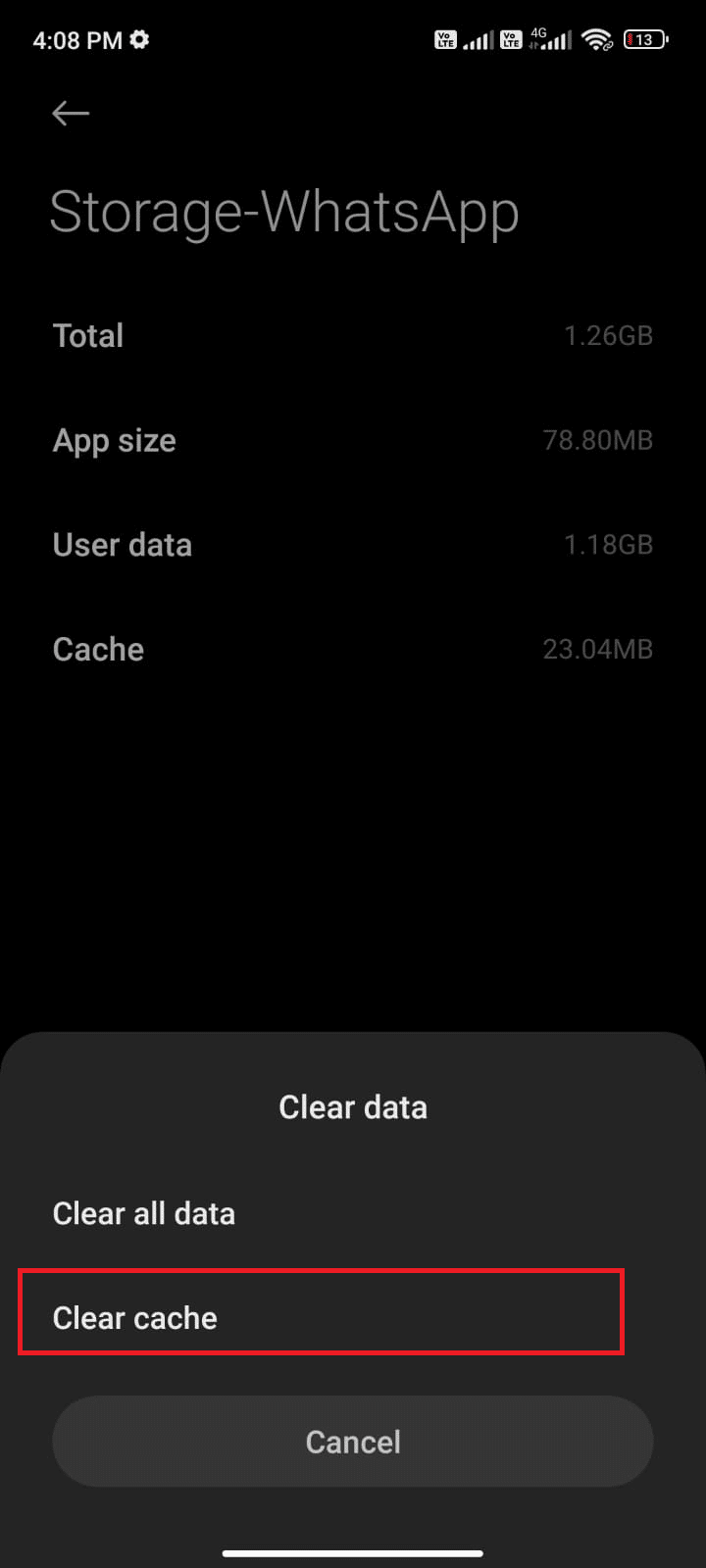
6. 如果您想删除 WhatsApp 中的所有数据,也可以点击清除所有数据。
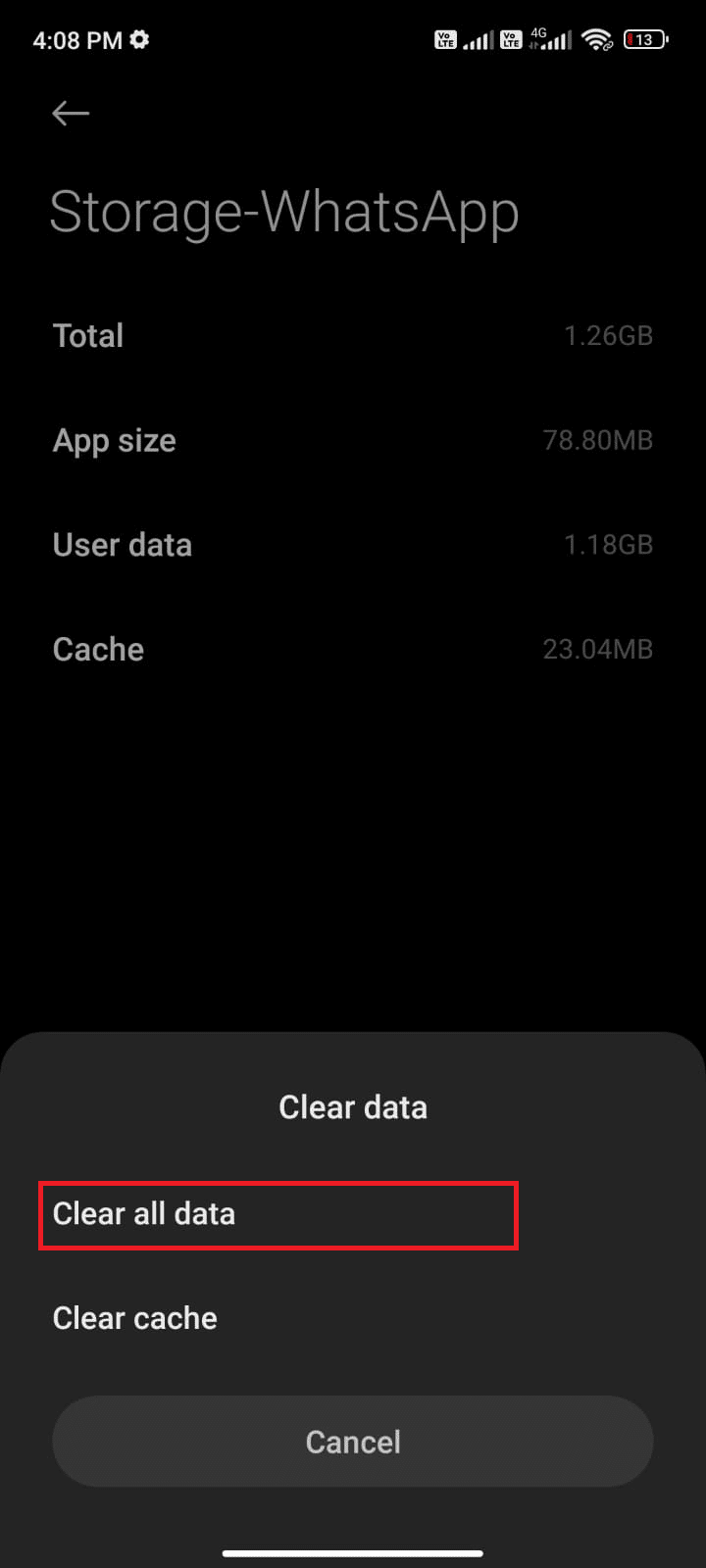
最后,检查您是否可以修复 WhatsApp 状态未加载问题。
方法 10:清除 WhatsApp 媒体
除了清除 WhatsApp 缓存外,您还可以清除每次聊天中似乎没有必要的媒体内容。 几个 MB 和 GB 可能会存储很长时间,从而降低应用程序的性能。 以下是清除 WhatsApp 媒体的一些说明。
1. 启动WhatsApp并点击屏幕右上角的三点图标。 然后点击设置。
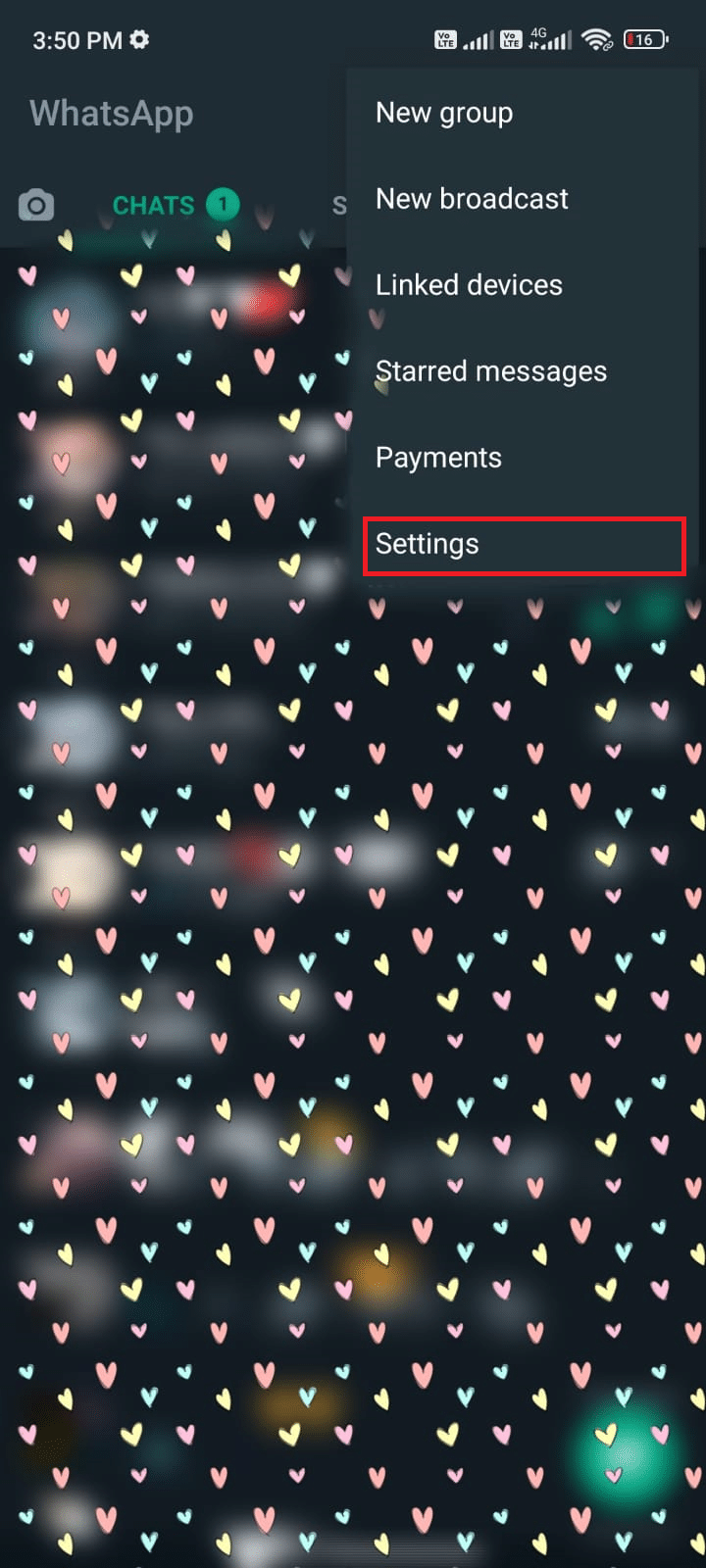
2. 然后,点击存储和数据,如图所示。
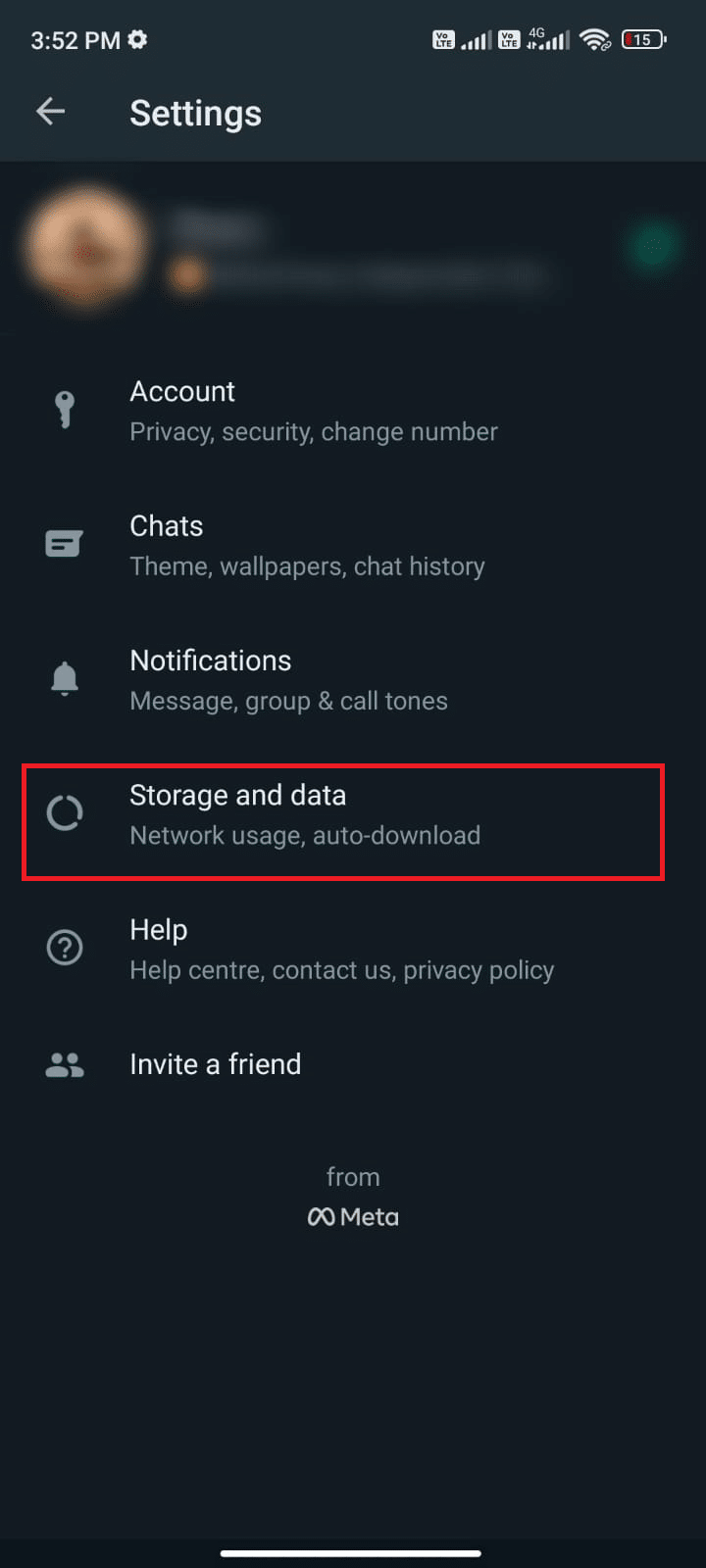
3. 然后,点击管理存储,如图所示。
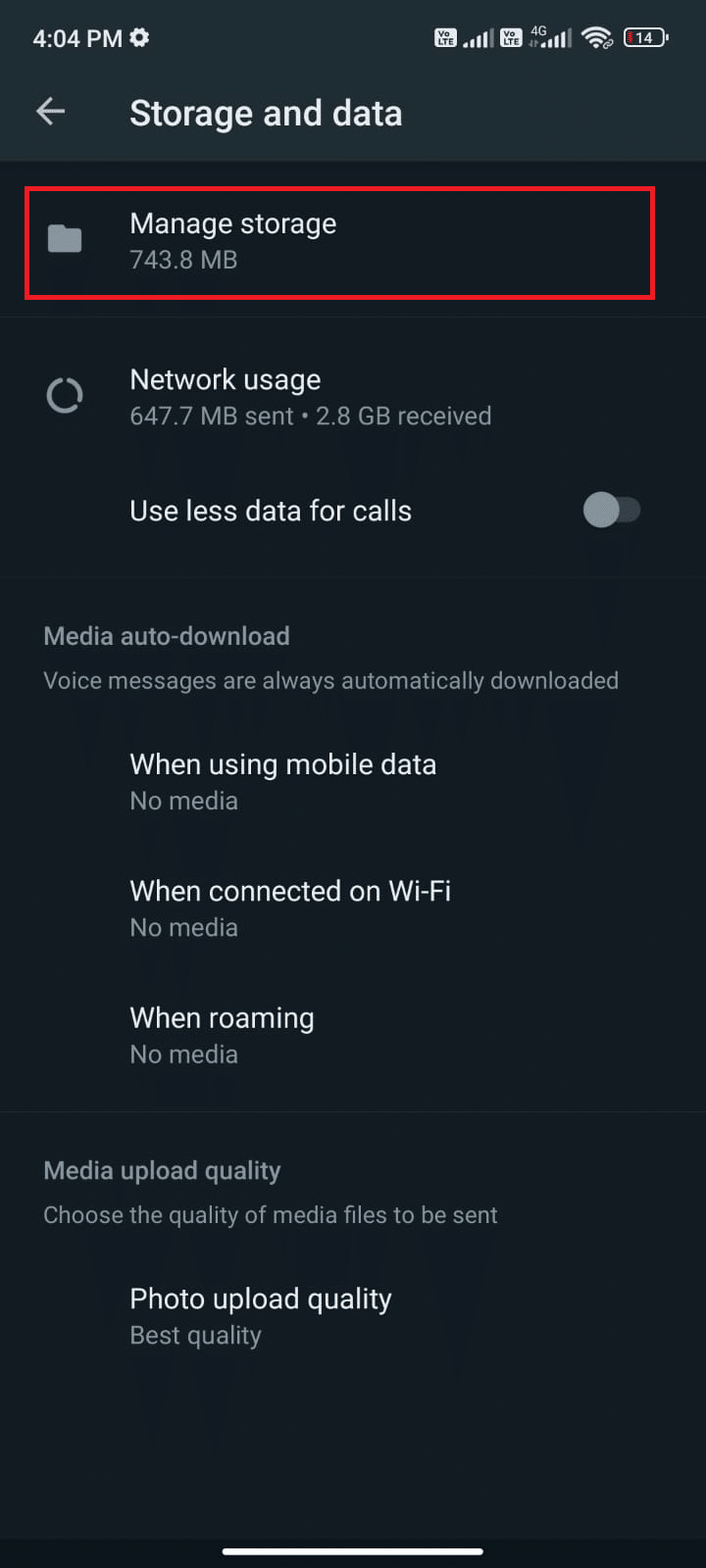
4. 现在,点击每个聊天以清除与之关联的数据。 您也可以选择具有高存储价值的聊天。
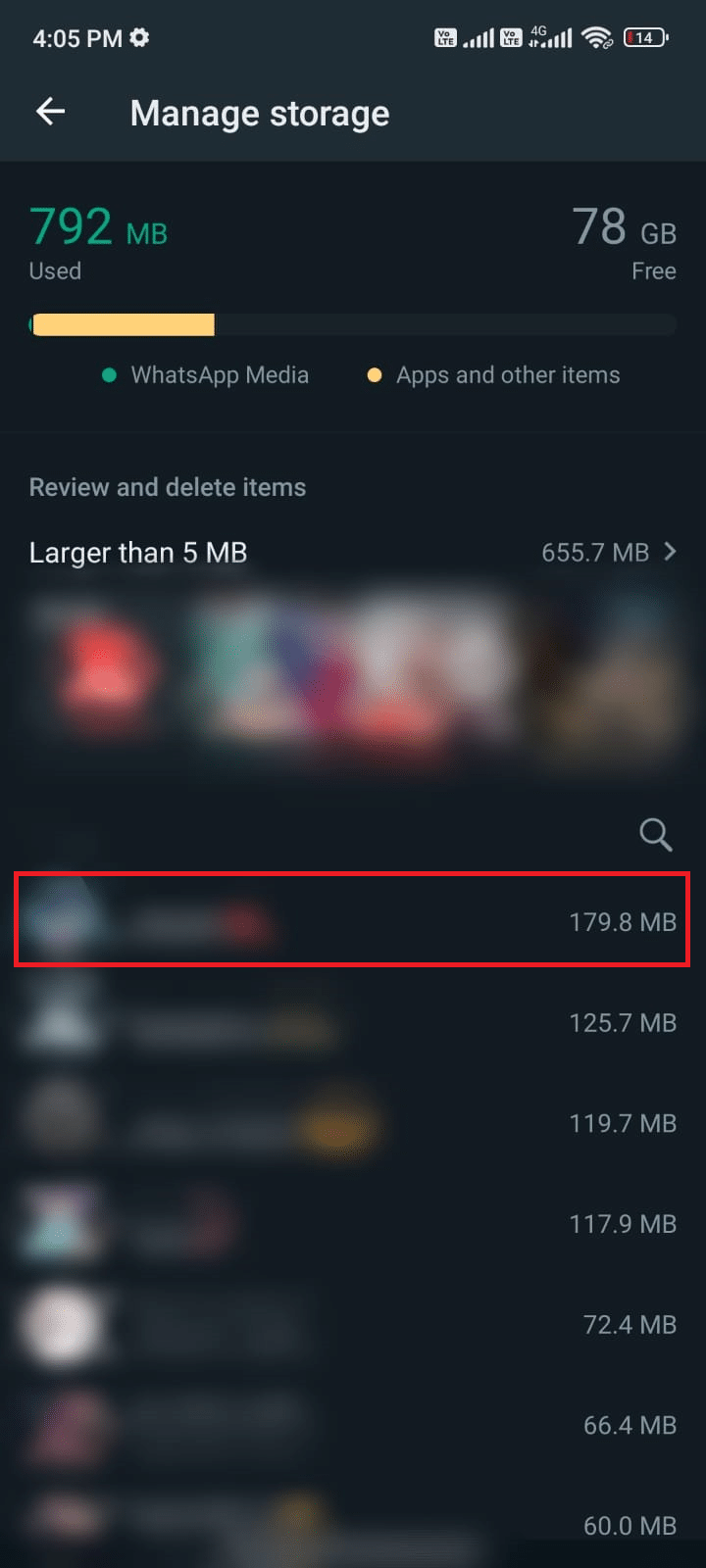
5. 现在点击选择所有选项旁边的框,如图所示。
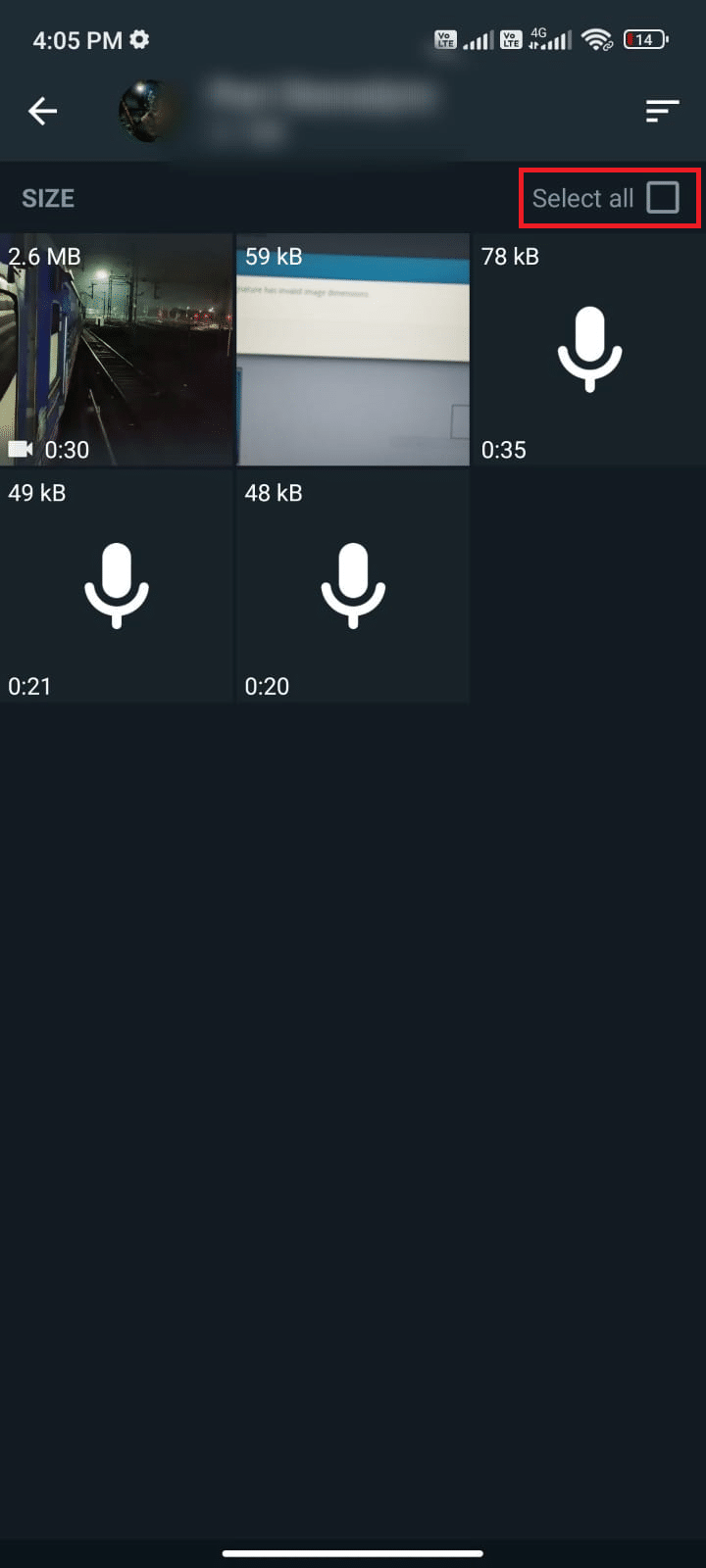
6. 选择要删除的文件后,点击垃圾桶图标,如图所示。
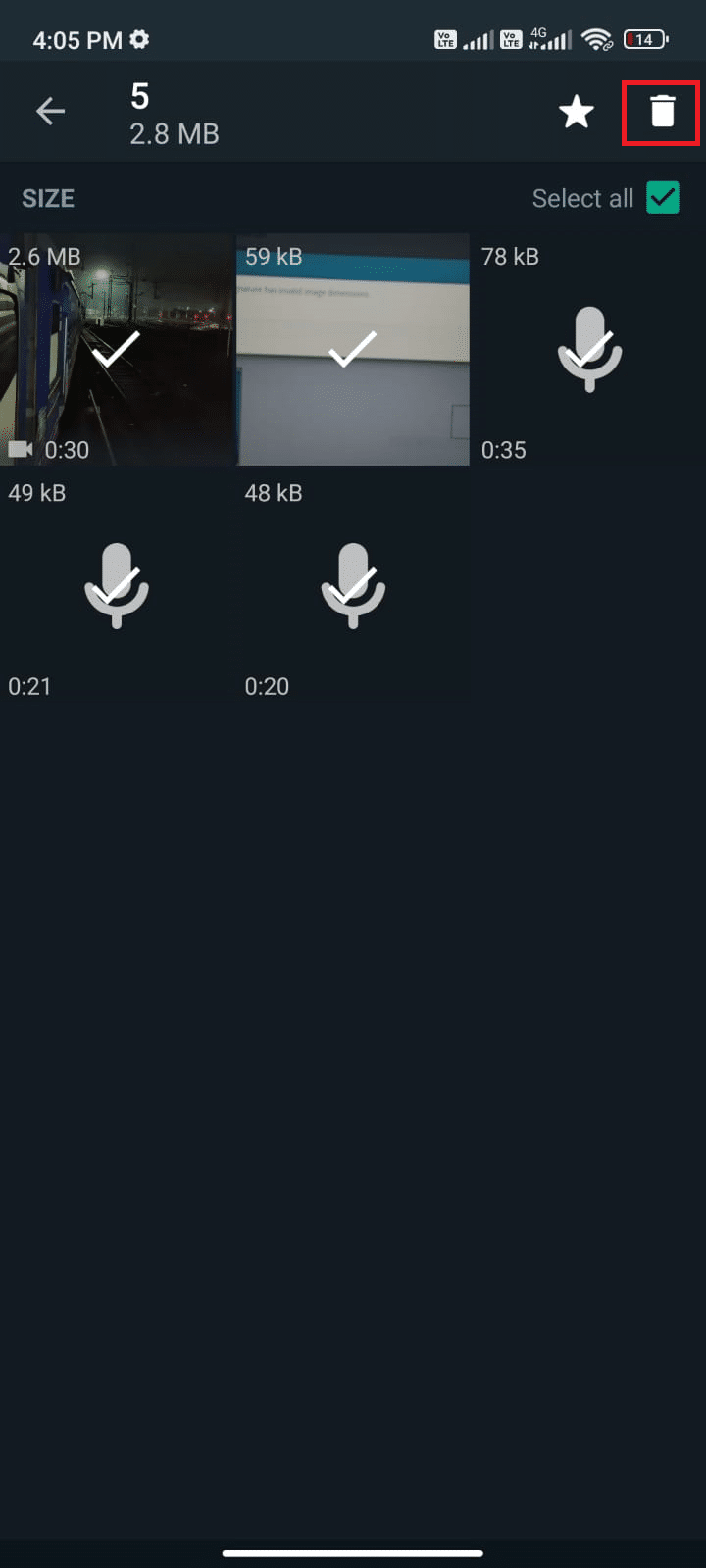
7. 重复步骤 4 到 6,直到您从每次聊天中清除所有不必要的数据,并检查您是否能够修复 WhatsApp 状态未加载问题。
另请阅读:如何在不上网的情况下检查某人是否在 Whatsapp 上在线
方法 11:更新 WhatsApp
在您的 Android 上运行过时的应用程序通常会带来一些冲突,例如为什么我朋友的 WhatsApp 状态没有显示给我? 有问题。 要从服务器端进行更改并修复应用程序中的任何错误,建议您更新应用程序。 因此,请前往 Google Play 商店并按照以下说明更新您的应用程序。
1. 转到您的主屏幕并点击Play 商店。
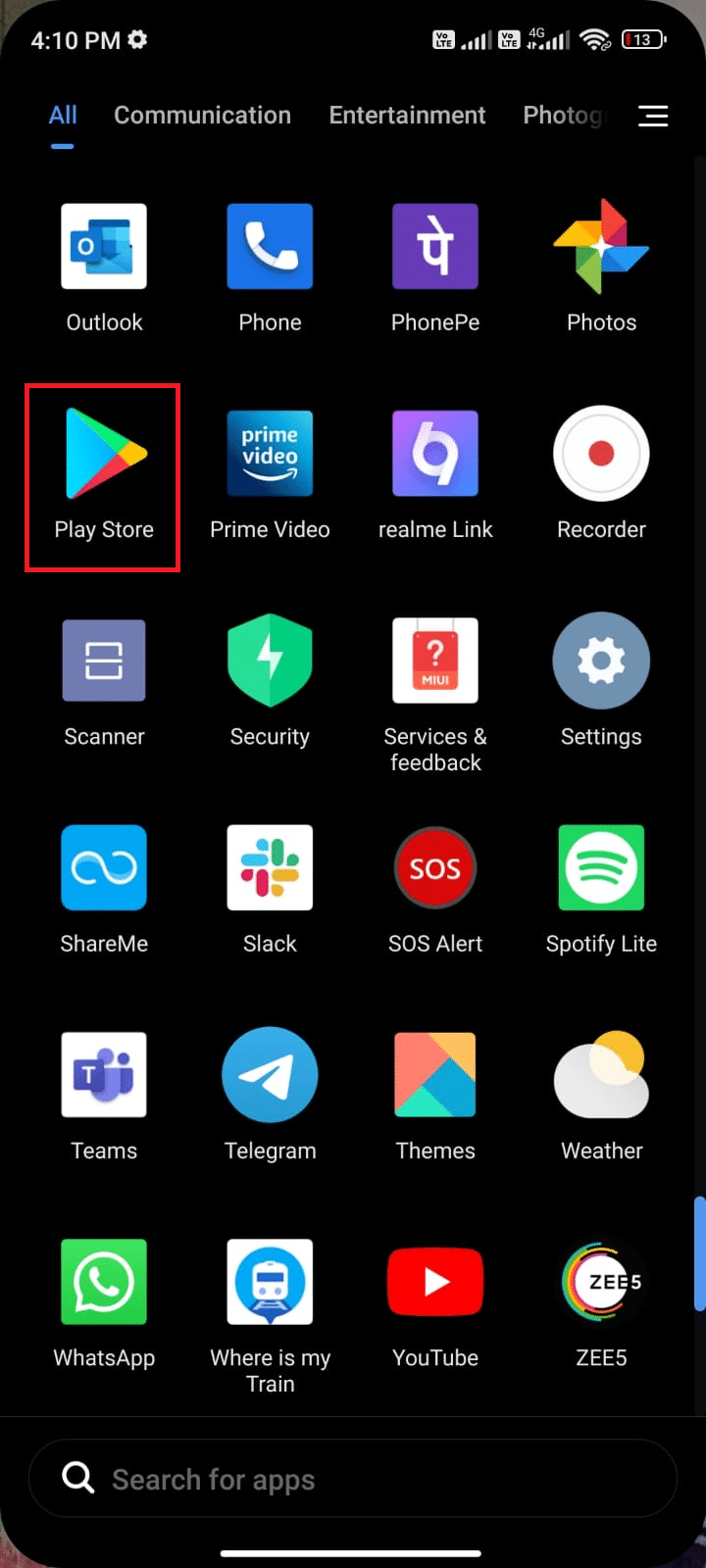
2.然后,如图所示搜索whatsapp 。
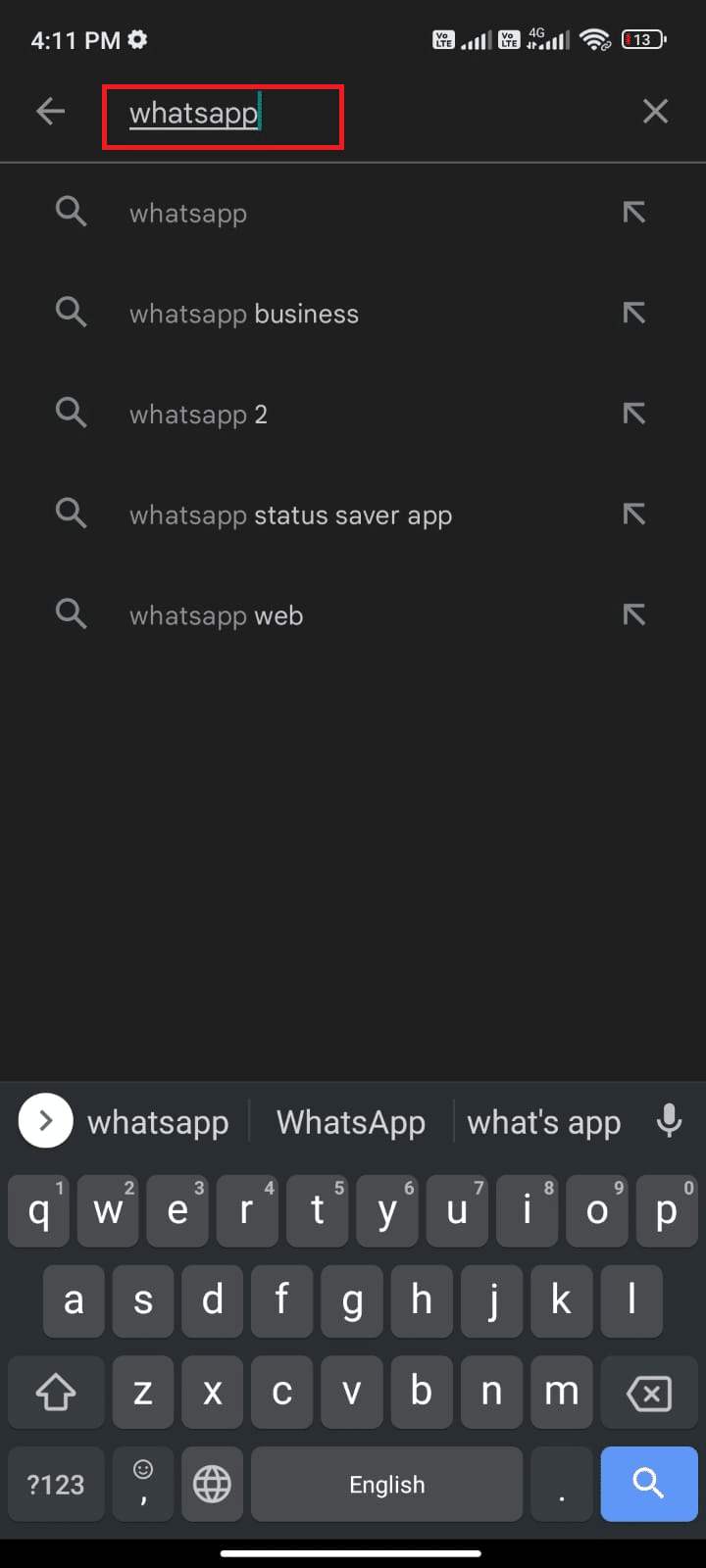
3A。 如果有可用更新,请点击更新选项,如图所示。
3B。 如果您的应用程序已更新,请跳至下一个故障排除方法。
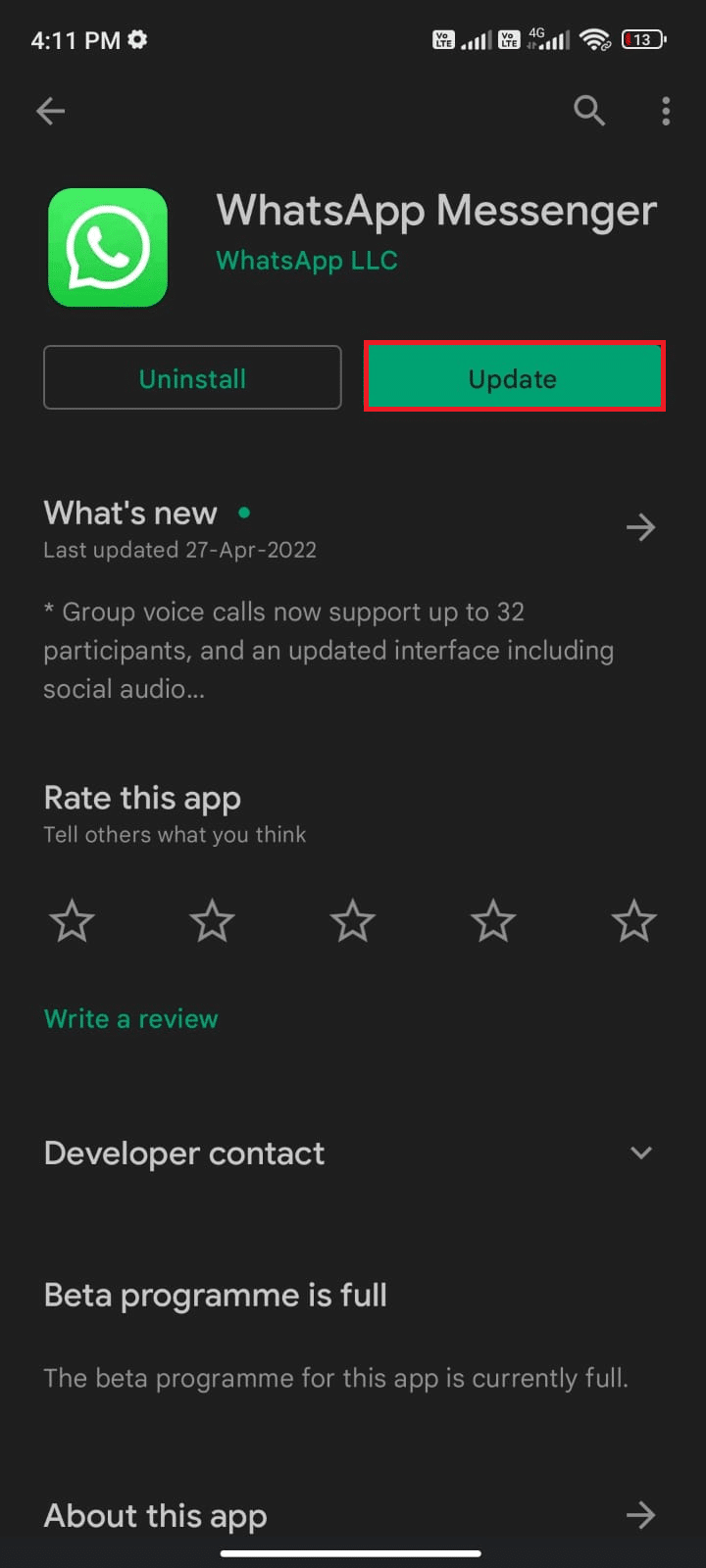
4. 等到您的应用程序更新并检查您是否已修复无法查看 WhatsApp 问题的状态。
方法 12:重新安装 WhatsApp
如果所有这些故障排除方法都不能帮助您修复 WhatsApp 状态未显示问题,则表明问题不是由于您的移动设备造成的。 重新安装 WhatsApp 必须被视为一种解决方法,仅作为一个没有更多的选项。 重新安装 WhatsApp 将删除您的所有聊天记录。 因此,在卸载应用程序之前,请确保备份您的数据。
要备份和恢复您的 WhatsApp 数据,请按照我们的指南如何将旧的 WhatsApp 聊天转移到您的新手机。 备份数据后,请按照以下步骤重新安装 WhatsApp。
1. 像之前一样进入Play 商店并搜索WhatsApp 。
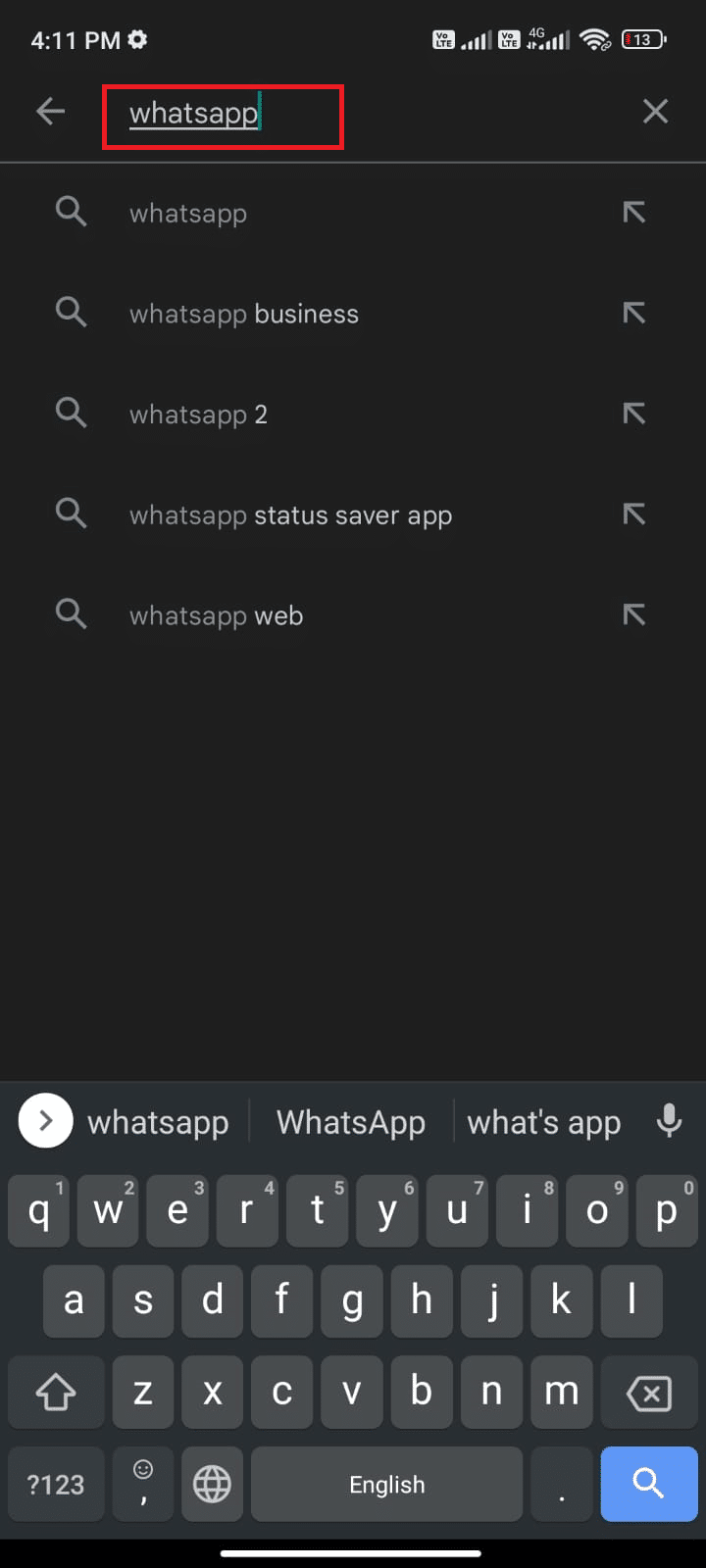
2. 现在,点击卸载,如图所示。
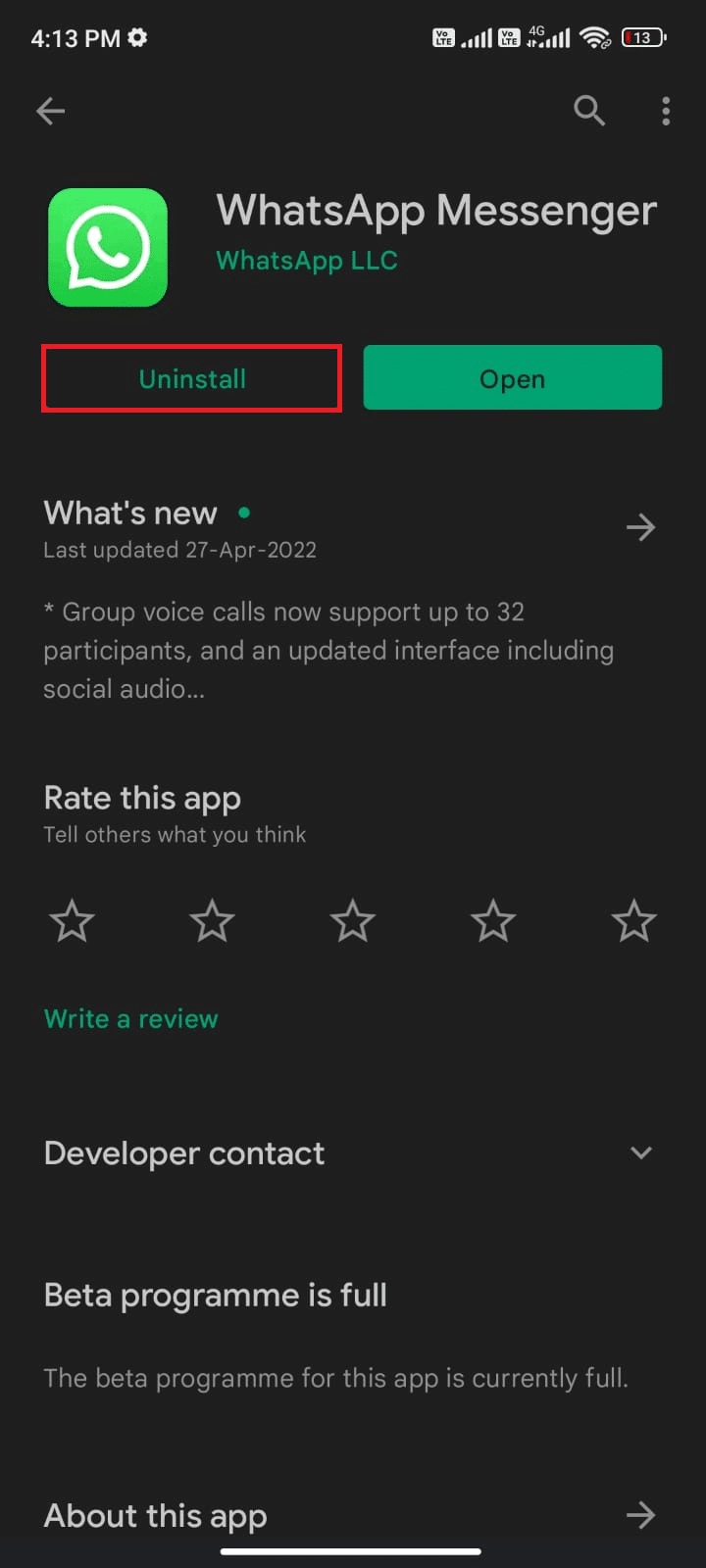
3. 等到应用程序从您的 Android 完全卸载。 然后,再次搜索WhatsApp并点击安装。
4. 一旦您的应用程序安装在您的设备上,点击打开,如图所示。
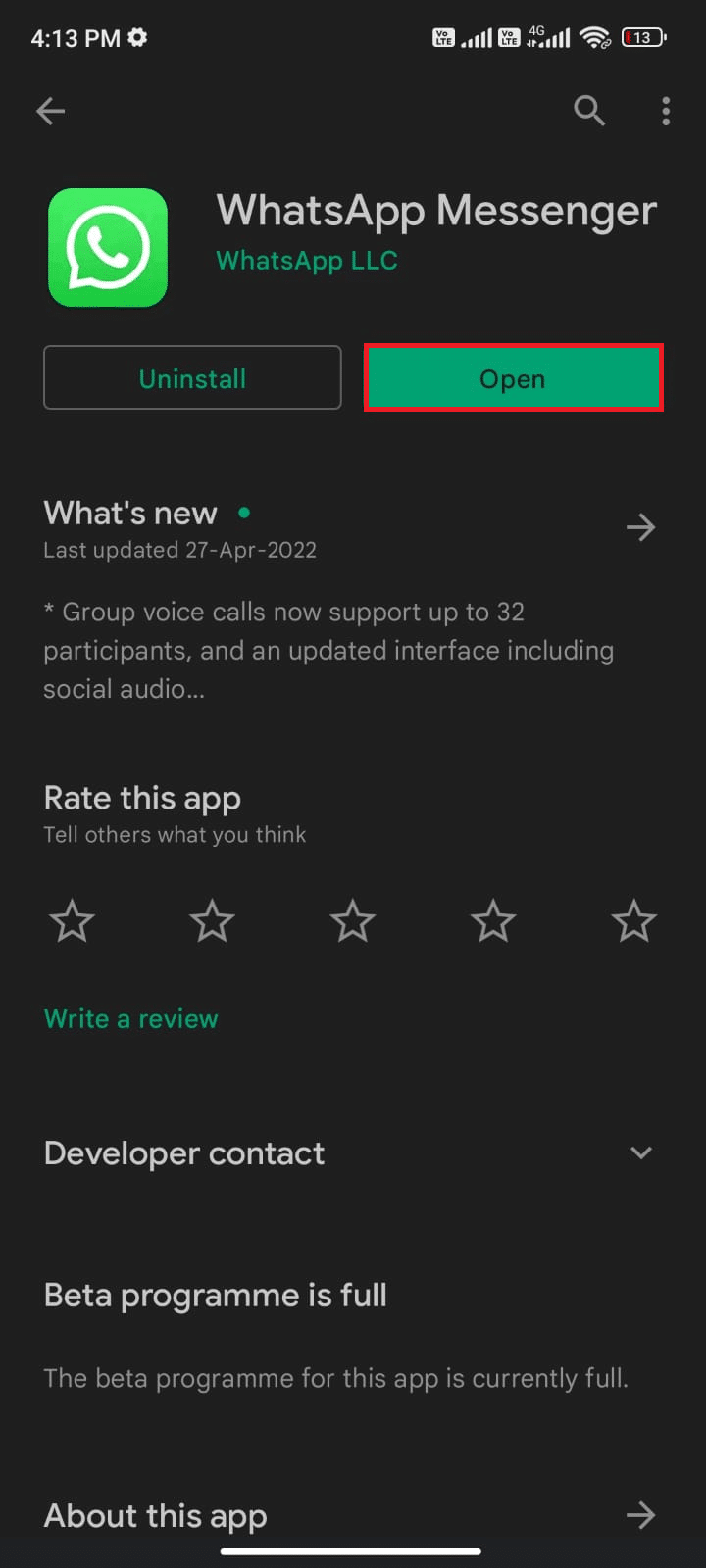
5. 最后,恢复您的数据(如果您想这样做)并检查您是否可以修复 WhatsApp 状态未显示的问题。
另请阅读:禁用 Whatsapp 呼叫的 3 种方法
方法 13:联系 WhatsApp 支持
为什么即使在重新安装 WhatsApp 后,我朋友的 WhatsApp 状态也没有显示给我? 如果是这样,那么您必须寻求专业支持来解决问题。 在这种情况下,您必须向联系 WhatsApp 报告您的问题。 在这个网站上,您不仅可以为您的个人 WhatsApp 故障寻求支持,还可以为您的商业 WhatsApp 帐户寻求支持。
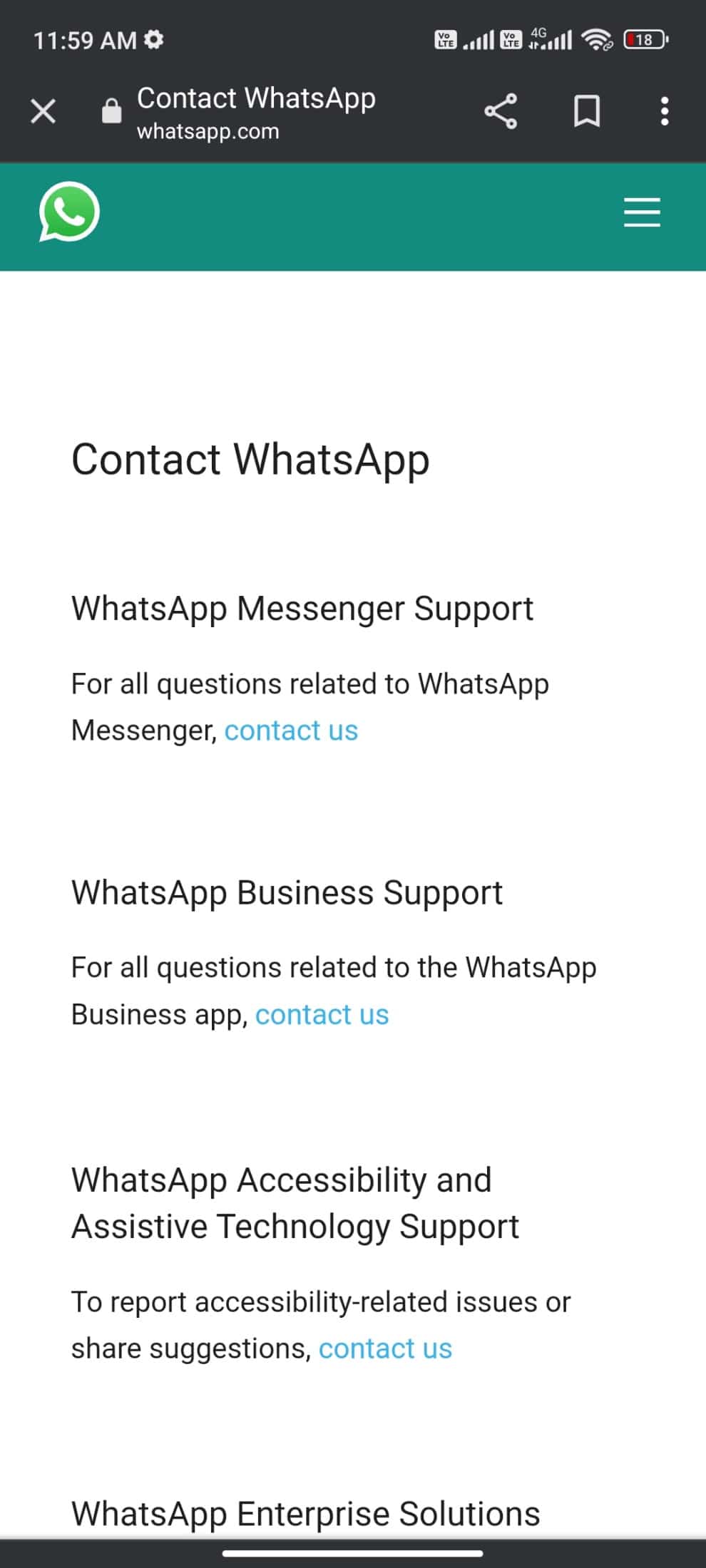
您可以通过提供一些强制性详细信息(例如电话号码、电子邮件地址、您如何使用 WhatsApp (Android、iPhone、Web 和桌面、KaiOS、其他)并输入您的问题)来放弃您的查询。
下一步,WhatsApp 会根据您提交的问题向您推荐其文章列表。 因此,在我们的案例中,要修复 WhatsApp 状态未显示问题,您可以转到 WhatsApp 常见问题页面并搜索您的问题。 不过,如果建议的文章对您没有帮助,您可以通过点击发送问题向专业人士提问。
推荐的:
- 前 34 名最佳 Web 测试工具
- 如何清除 Facebook 上的缓存
- 如何取消 Instagram 上的故事静音
- 修复 WhatsApp 视频通话无法在 iPhone 和 Android 上运行
每当您有问题时,我无法在您的脑海中看到我在 WhatsApp 上的朋友状态,只需与您的好友核实他/她是否保存了您的联系人。 如果您的联系人已保存,但您仍然无法看到 WhatsApp 问题的状态,则此故障排除指南将通过几个简单的步骤修复 WhatsApp 状态未显示的问题。 让我们知道您接下来想探索哪个主题,并随时在评论部分提出您的疑问。
